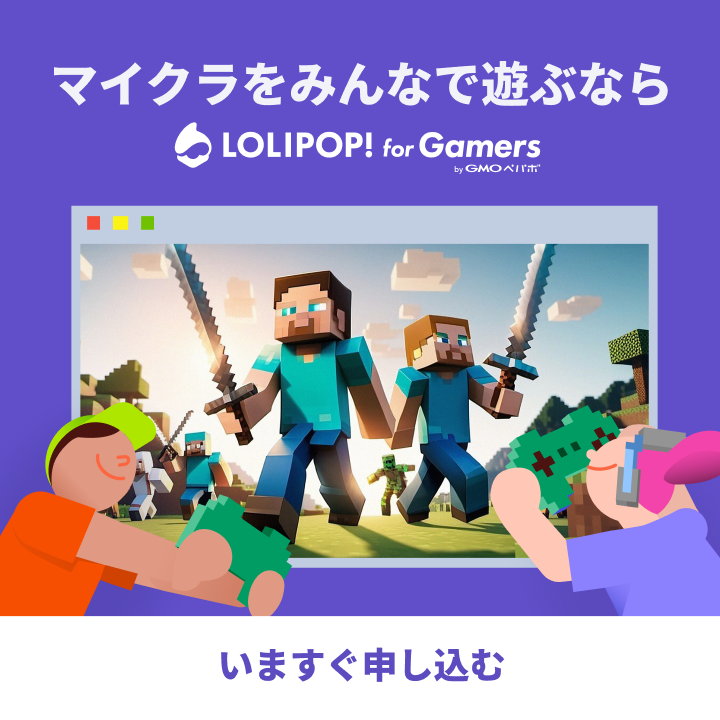パルワールドのマルチプレイを楽しむ方法
パルワールド(Palworld) は、ユニークな世界観と豊かなコンテンツで多くのプレイヤーに愛されているサバイバルクラフトゲームです。
パルワールドの魅力の一つは、豊かなマルチプレイ体験にあります。 多くのプレイヤーが、フレンドや世界中のゲーマーと一緒に冒険を楽しんでいます。
マルチプレイの魅力とメリット
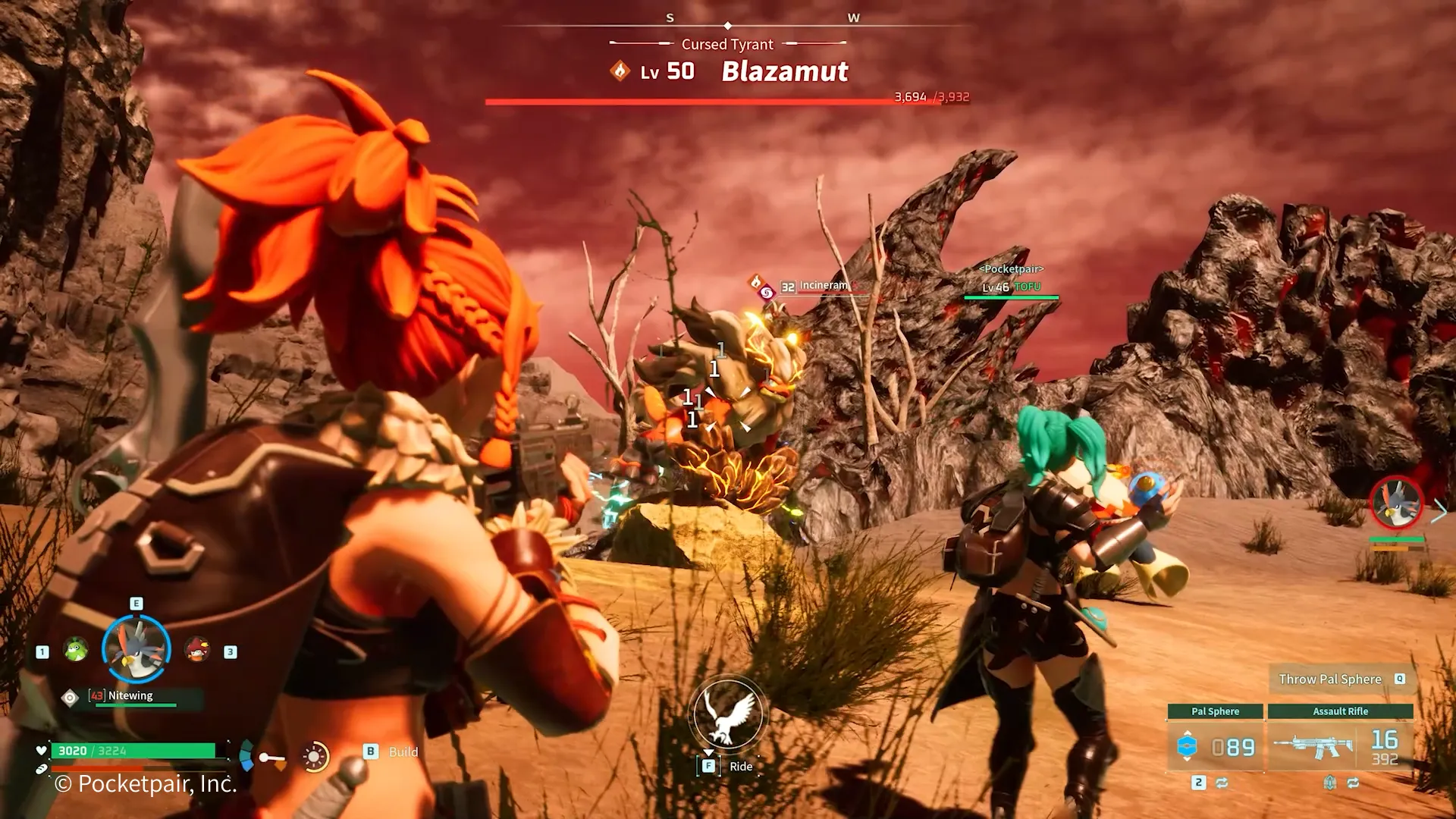
パルワールドのマルチプレイでは、友人や他のプレイヤーと一緒に冒険し、建築し、サバイバルを楽しむことができます。マルチプレイの魅力は、協力プレイによって個々のプレイヤーのスキルやアイデアが合わさり、より豊かなゲーム体験が得られることです。
さらに、自分専用のマルチサーバーを立てることで、マルチプレイをさらに楽しむことが可能になります。 専用マルチサーバーを立てると以下のような大きなメリットがあります。
ゲーム設定の自由なカスタマイズ
- 難易度、経験値獲得率、アイテムドロップ率など、プレイスタイルに合わせて調整可能
- MODの導入やワールドの編集も自由自在
プレイヤーの管理が容易
- 信頼できる仲間だけを招待
- 荒らし行為やチート行為を防止
常時稼働のワールドを維持
- プレイヤーがオフラインでも、ワールドの時間が進行
- いつでもログインして、前回の続きからプレイ可能
コミュニティの形成
- 独自のルールやイベントを設定し、独特の雰囲気を持つコミュニティを作れる
本記事ではマルチプレイの魅力とパルワールドサーバーの立て方を詳細に解説します。初心者の方でも理解しやすいよう、ステップバイステップで説明していきますので、ぜひ最後までお読みください。
クロスプレイについて
パルワールドのアップデートに伴い、異なるプラットフォーム間でもマルチプレイを一緒に楽しめる、クロスプレイが可能になりました!
もちろんロリポップ for Gamersでもクロスプレイが可能です!
クロスプレイ可能プラットフォームは以下です。
- Steam版
- MacOS版
- PS5版
- Xbox版及びMicrosoft StoreからダウンロードしたWindows PC版
ロリポップ for Gamersをすでにご利用中で、クロスプレイを調べている方は以下のヘルプページをご覧ください。
ロリポップ for Gamersでクロスプレイを有効にする方法
※ PS5版及びXbox版のパルワールドからロリポップ for Gamersなどの専用サーバーにアクセスするにはコミュニティサーバーとしてサーバーを公開する必要があります。
詳しい手順は専用サーバーに接続するをご覧ください。
パルワールド「専用サーバー」とは?
パルワールドでマルチプレイをするには 「専用サーバー」と呼ばれるマルチプレイサーバーを立てる必要があります。
専用サーバーとは、サーバーの所有者(ホスト)と、所有者が招待したプレイヤー(ゲスト)のみが参加できる、マルチプレイ専用のプライベートサーバーです。
ゲームの設定やプレイ環境を自由にカスタマイズすることができ、仲間たちと快適なマルチプレイが楽しめます。
専用サーバーとコミュニティサーバーの違い
専用サーバーと似た言葉である、「コミュニティサーバー」と専用サーバーの違いを表にまとめてみました。
| サーバータイプ | 概要 | 注意点 |
|---|---|---|
| 専用サーバー | ・ゲームクライアントを起動せずにサーバーを立てる方法。 ・ホストがゲームをプレイしていなくても、24時間稼働させることができる。 | ・IPアドレスとポート番号を指定して接続する必要がある。 |
| コミュニティサーバー (公開サーバー) | ・専用サーバーをゲーム内リストに登録したもの。 ・サーバー名とパスワードのみで接続可能になる。 ・不特定多数のプレイヤーを集めるのに向いている。 | ・Xbox版およびPS5版からマルチプレイサーバーにアクセスするには、コミュニティサーバーとして公開する必要がある。 ・サーバー名とパスワードを入力すれば誰でも入れるため、セキュリティに気をつける必要がある。 |
コミュニティサーバー(公開サーバー)は、専用サーバーをゲーム内で不特定多数に公開したもの。
専用サーバーの種類と選び方
マルチプレイを楽しむためには、マルチプレイ用の専用サーバーを用意する必要があります。ここでは専用サーバーの種類、特長、選び方などについて解説します。
専用サーバーを立てる【3つの方法】
マルチプレイを楽しむための専用サーバーを立てる方法は大きく次の3つの方法があります。
- 自宅で専用サーバーを立てる
- Steamを利用して専用サーバーを立てる
- レンタルサーバーを利用して専用サーバーを立てる
サーバーの立て方の比較表(メリット・デメリット)
それぞれのメリットとデメリットを以下に示します。
| サーバータイプ | メリット | デメリット |
|---|---|---|
| 自宅サーバー (無料) | ・サーバー代が無料 ・サーバー設定の自由度が高い | ・導入の工程が多い ・サーバーの専門知識が必要 ・セキュリティは自己責任 ・パソコンの電力消費が増える ・電気代がかかる |
| Steamサーバー (無料) | ・サーバー代が無料 ・多くのプレイヤーと交流できる | ・ラグが発生する可能性がある ・セキュリティは自己責任 ・設定変更に制限がある |
| 【おすすめ】 レンタルサーバー (有料) | ・24時間いつでも遊べる ・初心者でも手軽に導入できる ・カスタマイズの自由度が高い ・カスタマーサポートを受けられる | ・サーバーレンタルコストがかかる |
おすすめの方法は【レンタルサーバー】
上に示したようにそれぞれの方法にメリットとデメリットがありますが、マルチプレイを手軽に快適に、安心して楽しみたい方には、レンタルサーバーを利用する方法が最もおすすめです。
その大きな理由は誰でも快適なマルチプレイ用専用サーバーを立てられることです。
次の章で紹介するレンタルサーバー『ロリポップ! for Gamers』は、サーバーを立てるための複雑な設定の手間が要らず、誰でも5分で快適なサーバーを立てられるサービスです。
レンタルサーバー【ロリポップ! for Gamers】の魅力5選
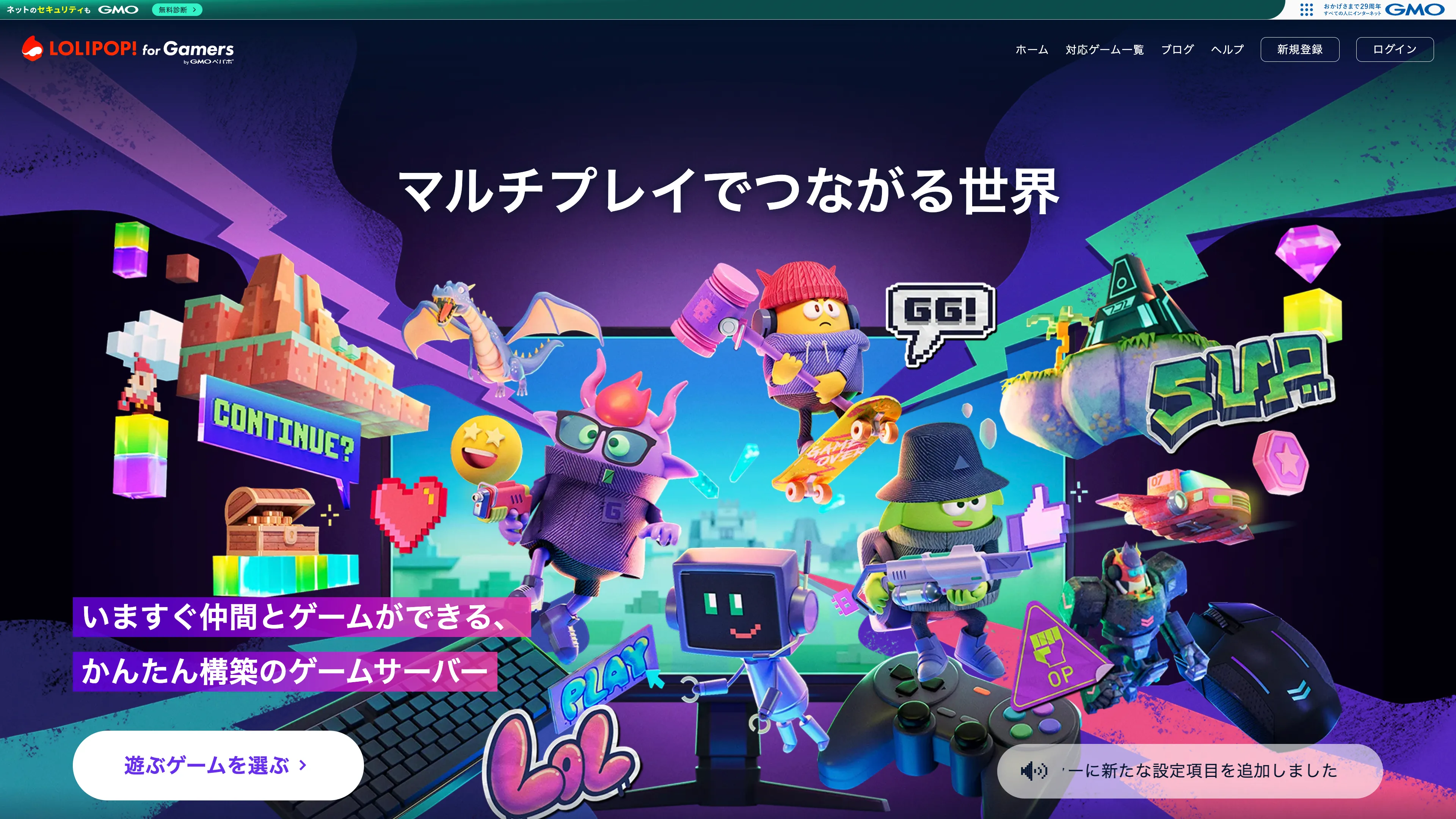
1. たったの5分で快適なサーバーを立てられる
サーバー構築が自動化されているため初心者でも簡単
ロリポップ for Gamersは初心者でもたったの5分で快適なサーバーを立てることができます。
サーバーの構築は自動で行われるため、ユーザーはサーバーのプランを選択して決済をするだけですぐにゲームを開始できます。
ロリポップ for Gamersはマルチプレイゲーム専用のレンタルサーバーです。
ゲーマーのためだけに設計されたサービスなので、専門知識がない人でも気軽にマルチプレイを楽しめる機能が満載です。
2. 推奨スペックを上回るハイスペックかつ低価格なサーバー
高性能CPUと高速ストレージで快適プレイを実現しています。
前提として、パルワールドは他のゲームに比べてサーバー推奨スペックが高めです。
公式推奨スペック
| 項目 | 要件 |
|---|---|
| CPU | 4コア(推奨) |
| メモリ | 16GB 安定した動作のために32GB以上を推奨 8GBでも起動可能ですが、メモリ不足によりサーバーがクラッシュする可能性が高まります |
| ストレージ | 高速なSSDを推奨 低性能なストレージの場合、セーブデータが破損する可能性があります |
ロリポップ for Gamersの提供プランは以下の通りです。
推奨スペックを上回るハイスペックなサーバーにもかかわらず低価格となっているため、コストパフォーマンスが高く、快適なマルチプレイ体験を得られるのが魅力です。
ロリポップ for Gamersのサーバースペックと料金
ここでは、契約期間による料金の違いが分かりやすいように、1ヶ月契約と最もお得な36ヶ月契約の料金を併記してご紹介します。
| プラン | 16GBプラン | 32GBプラン | 64GBプラン | 128GBプラン |
|---|---|---|---|---|
| メモリ | 16GB | 32GB | 64GB | 128GB |
| vCPU (処理性能) | 8コア | 12コア | 24コア | 40コア |
| NVMe SSD (ストレージ) | 100GB | 100GB | 100GB | 100GB |
| 月額料金 (1ヶ月契約) | 4,300円 | 11,000円 | 22,000円 | 88,400円 |
| 月額料金 (36ヶ月契約) | 3,236円 | 8,321円 | 18,996円 | 60,799円 |
| 初期費用 | 0円 | 0円 | 0円 | 0円 |
ロリポップ for Gamersの詳細な料金プランは、公式サイトのプラン詳細ページをご確認ください。
> パルワールドサーバーのプラン詳細ページはこちら
3. ブラウザだけで完結する見やすい管理画面
カスタマイズのしやすさと見やすさを両立した、使いやすいサーバー管理画面
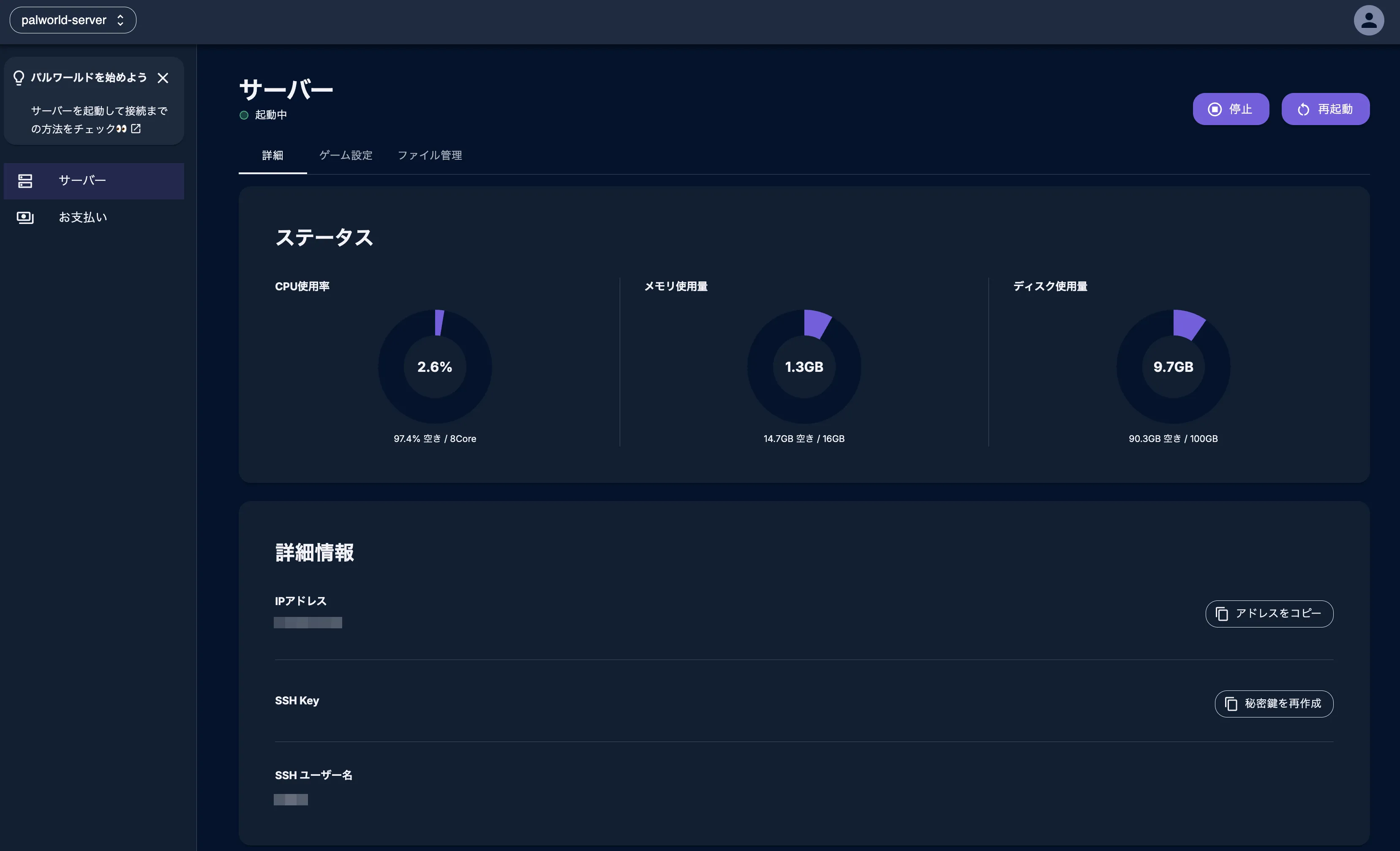
専用サーバーのゲーム内設定を変更するためには、通常はサーバーコマンドなど専門知識が必要です。
しかしロリポップ for Gamersは、ブラウザからクリックするだけでワールドやアイテムの設定を細かく変更できる 「ゲーム設定機能」 とSFTPソフト不要でサーバー内のファイルを編集できる、「ファイル管理機能」 を無料で提供しています。
これらの機能を使うことで、誰でも簡単に自分好みのマルチプレイ環境を作り上げることができます。
ファイル管理機能の使い方はこちらのヘルプページをご覧ください。
パルワールド ゲーム設定機能で設定できる項目一覧
各設定項目はロリポップ for Gamersのサーバー管理画面内の「ゲーム設定」タブから操作できます。以下の動画のようにクリックだけで簡単に設定を変更可能です。
ロリポップ for Gamers、サーバー管理画面のログインはこちらから
各設定項目の目次
基本設定の設定項目一覧
| 項目名 | 説明 |
|---|---|
| サーバーに参加できる最大人数 | サーバーに参加できる最大人数を設定 |
| サーバー名 | 一覧やオプション画面に表示されるサーバー名を設定 |
| サーバー説明 | 一覧やオプション画面に表示されるサーバー説明文を設定 |
| サーバーの管理者権限パスワード | サーバーの管理者権限を取得するのに使用するパスワードを設定 |
| サーバーのログインパスワード | サーバーのログインに必要なパスワードを設定 |
| ESCキーで表示される画面での参加者一覧を有効化 | ESCキーで表示される画面での参加者一覧を有効にする |
| 接続を許可するプラットフォーム | 接続を許可するプラットフォームを指定。Steam、Xbox、Mac、PS5から複数選択可能 (デフォルト: すべて) |
| プレイヤーの参加・退出時にゲーム内メッセージを表示 | プレイヤーの参加・退出時にゲーム内メッセージを追加するかどうか |
| Modを有効化しているユーザーのサーバー参加を許可 | Modを有効化しているユーザーのサーバー参加を許可するかどうか |
アイテムの設定項目一覧
| 項目名 | 説明 |
|---|---|
| 採集アイテムの入手量倍率 | 数値が高いほど、ドロップするアイテム量が増す |
| 採集オブジェクトのHP倍率 | 数値が高いほど、石や木の耐久値が増す |
| 採集オブジェクトのリスポーン間隔 | 数値が高いほど、採取オブジェクトがリスポーンする時間が早くなる |
| ドロップアイテムの最大数 | 落とすアイテムの最大の数を設定する |
| ドロップアイテムの消失時間(時) | 落とすアイテムが消失する時間を1時間ごとに設定する |
| ドロップアイテム量の倍率 | 数値が高いほど、落とすアイテムの量が増す |
| 隕石・補給物資の投下間隔(分) | 数値が高いほど、隕石・補給物資の投下イベントの間隔が長くなる |
| アイテム重量倍率 | 数値が高いほど、アイテムの重さの倍率が高くなる |
| コンテナを開いている際に強制的に同期しなおす頻度(秒) | アイテムの収納コンテナを開いている際に強制的に同期しなおす頻度(秒) |
| 装備品の耐久度減少倍率 | 数値が高いほど、装備品の耐久度が早く減る |
| アイテム腐敗速度倍率 | 数値が高いほど、アイテムの腐敗スピードが増す |
| 無効化するテクノロジー(入力例:(""PALBOX"", ""RepairBench"")) | 無効化するテクノロジーをIDで指定 |
| PvPでプレイヤーをキルしたときに専用アイテムをドロップする | PvP有効化状態でプレイヤーをキルしたとき、専用アイテムをドロップするかどうか |
| PvPでプレイヤーをキルしたときにドロップするアイテムのID | PvPでプレイヤーをキルしたときにドロップするアイテムをIDで指定する |
| PvPでプレイヤーをキルしたときにドロップするアイテムの量 | PvPでプレイヤーをキルしたときにドロップするアイテムの量を設定する |
ワールドの設定項目一覧
| 項目名 | 説明 |
|---|---|
| ハードコアモード | ハードコアモードを有効にするかどうか |
| ハードコア設定時の死亡時のキャラクター再作成可否 | ハードコア設定時の死亡時にキャラクターを再作成できるかどうか |
| 昼の経過速度 | 数値が高いほど、経過速度が増す |
| 夜の経過速度 | 数値が高いほど、経過速度が増す |
| 経験値の入手倍率 | 数値が高いほど、獲得する経験値が増す |
| 捕獲確率の倍率 | 数値が高いほど、パルを捕まえやすくなる |
| パル出現倍率 | 数値が高いほど、パルが出現しやすくなる※パフォーマンスに影響します |
| 建築物に対するダメージ倍率 | 数値が高いほど、建築物に与えるダメージが増す |
| 建築物の劣化速度倍率 | 数値が高いほど、劣化するスピードが増す |
| 建築制限エリアの有効化 | ファストトラベルなどの構造物付近で建築の制限を有効にするかどうか |
| デスペナルティ | プレイヤーの死亡時に適用されるペナルティ設定 None : ロスト無し Item : 装備品以外のアイテムをロスト ItemAndEquipment : すべての装備品とアイテムをロスト All : 全ての装備品と手持ちのパルをロスト |
| 襲撃を有効化するか | 拠点への襲撃イベントを有効化するかどうか |
| 拠点当たりの最大パル数 | 拠点当たりの最大パル数(最大20)を設定 |
| ギルドの最大人数 | ギルドの最大人数を設定 |
| ギルド当たりの最大拠点数 | ギルド当たりの最大拠点数を設定 デフォルト3 (最大10)数値が高いほど処理負荷が増す |
| キョダイタマゴの孵化にかかる時間(h) | 数値が高いほど、孵化までの時間が長くなる |
| グローバルパルボックスへの保存 | グローバルパルボックスへの保存を有効にするかどうか |
| グローバルパルボックスからの読み込み | グローバルパルボックスからの読み込みを有効にするかどうか |
| PvP | PvPを有効化するかどうか |
| 他のプレイヤーへのダメージ | 他のプレイヤーにダメージを与えるかどうか |
| 他のギルドに対する防衛 | 他のギルドに対する防衛を有効化するかどうか |
| 各拠点内にあるPvP専用アイテム数をマップに表示 | 各拠点内にあるPvP専用アイテム数をマップに表示するかどうか |
| プレイヤーの位置とPvP専用アイテム数をマップに表示 | プレイヤーの位置とPvP専用アイテム数をマップに表示するかどうか |
| ギルド所属プレイヤーが誰もログインしなかった場合に建築物や拠点パルを自動的に削除する | ギルド所属プレイヤーが誰もログインしなかった場合に建築物や拠点パルを自動的に削除するかどうか |
| ギルド所属プレイヤーが誰もログインしなかった場合に建築物や拠点パルを自動的に削除するまでのオフライン時間 | ギルド所属プレイヤーが誰もログインしなかった場合に建築物や拠点パルを自動的な削除が発動するまでのオフライン時間(自動的に削除しない設定にしている場合はこの設定も無視されます) |
| ギルド再加入クールタイム(分) | 数値が高いほど、ギルド再加入までの時間が長くなる |
| ファストトラベルを拠点間のみに制限 | ファストトラベルを拠点間のみに制限するかどうか |
| ゲーム開始地点を選択できるようにする | ゲーム開始地点を選択できるようにするかどうか |
パルの設定項目一覧
| 項目名 | 説明 |
|---|---|
| パルの与えるダメージ倍率 | 数値が高いほど、パルの攻撃力が高くなる |
| パルの受けるダメージ倍率 | 数値が高いほど、被ダメージが大きくなる |
| パルの満腹度現象倍率 | 数値が高いほど、お腹が減るスピードが増す |
| パルのスタミナ減少倍率 | 数値が高いほど、スタミナが減るスピードが増す |
| パルのHP自然回復倍率 | 数値が高いほど、自然治癒のスピードが増す |
| パルの睡眠時HP回復倍率(パルボックス内) | 数値が高いほど、睡眠による回復のスピードが増す |
| 死亡時のパルロスト | 死亡時にパルを永久的にロストするかどうか |
| パル同期距離(cm) | 数値が高いほど、プレイヤーからのパルの同期距離が長くなる |
| 出現パルのランダムモードを設定 | 出現パルのランダムモードを設定。ランダム化しない、地域ごとにランダム化、完全にランダム化から選択 |
| 出現パルのランダムモードを設定した際のシード値 | 出現パルのランダムモードを設定した際のシード値を指定 |
プレイヤーの設定項目一覧
| 項目名 | 説明 |
|---|---|
| プレイヤーの与えるダメージ倍率 | 数値が高いほど、プレイヤーの攻撃力が高くなる |
| プレイヤーの受けるダメージ倍率 | 数値が高いほど、被ダメージが大きくなる |
| プレイヤーの満腹度減少倍率 | 数値が高いほど、お腹が減るスピードが増す |
| プレイヤーのスタミナ減少倍率 | 数値が高いほど、スタミナが減るスピードが増す |
| プレイヤーのHP自然回復倍率 | 数値が高いほど、自然治癒のスピードが増す |
| プレイヤーの睡眠時HP回復倍率 | 数値が高いほど、睡眠による回復のスピードが増す |
| プレイヤーの建築物数制限(0=無制限) | プレイヤーごとの建築物の最大数(0で無制限)を設定 |
| 「攻撃」へのステータス割り当てを許可 | 「攻撃」へのステータス割り当てを許可するかどうか |
| 「HP」へのステータス割り当てを許可 | 「HP」へのステータス割り当てを許可するかどうか |
| 「スタミナ」へのステータス割り当てを許可 | 「スタミナ」へのステータス割り当てを許可するかどうか |
| 「所持重量」へのステータス割り当てを許可 | 「所持重量」へのステータス割り当てを許可するかどうか |
| 「作業速度」へのステータス割り当てを許可 | 「作業速度」へのステータス割り当てを許可するかどうか |
| ログアウト時にプレイヤーがその場で寝た状態になる | ログアウト時にプレイヤーがその場で寝た状態にするかどうか |
| 死亡後リスポーンするまでのクールタイム(秒) | 数値が高いほど、死亡後リスポーンするまでのクールタイムが長くなる |
| リスポーンクールタイムに適用する倍率 | 数値が高いほど、死亡するごとにリスポーンするまでのクールタイムが増えていく |
| 再死亡時にリスポーンクールタイム倍率を適用する生存時間の最小値(秒) | 再死亡時にリスポーンクールタイム倍率を適用するまでの生存時間の最小値を設定する |
※ 上記は2025年6月25日時点の項目になります。
※ ブラウザから設定できる項目は、今後増える予定ですが、ゲームの仕様変更に伴い変わる可能性があります。
4. プラン変更もゲーム変更もかんたん
ロリポップ for Gamersは、サーバー契約後にプランを簡単に変更することが可能です。
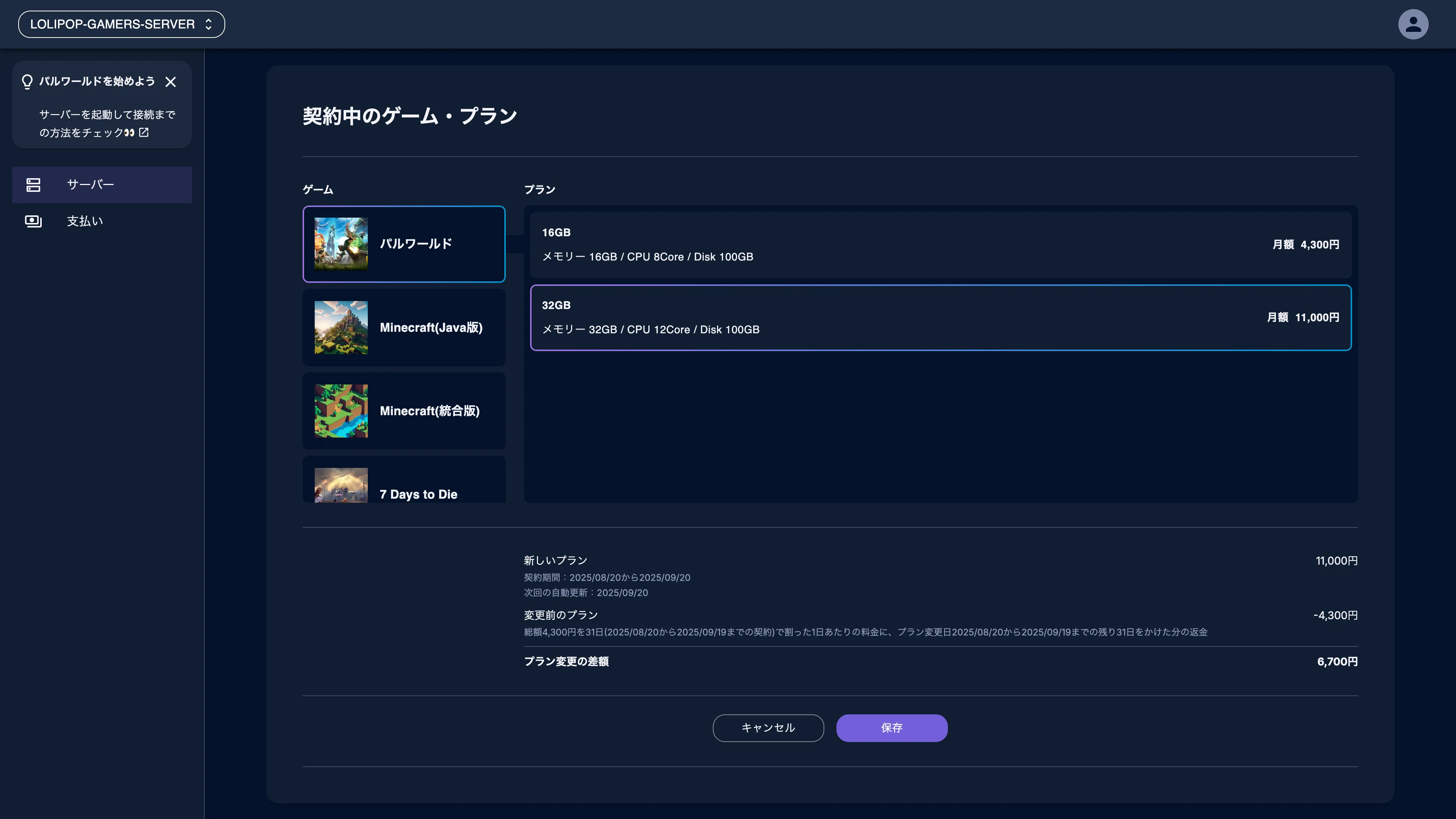
「サーバーがラグい(動作が重い)から上位のプランに変更したい...」
「パルワールド以外のゲームも一緒に楽しみたい...」
そんな悩みも、ロリポップ for Gamersなら安心です。
契約中のプランを変更する機能の詳細はこちらのヘルプページをご覧ください。
ゲームタイトルを変更できる機能の詳細はこちらのヘルプページをご覧ください。
5. 安心のカスタマーサポートとDiscordサーバー
ロリポップ for Gamersはいくつかのお問い合わせ方法を提供しています。
特に公式Discordはサービスの開発メンバーも活発に参加しています。
そのため、「ここを改善してほしい!」といったご意見やご要望も、直接開発チームに届けることができます。
ぜひ、あなたの声を聴かせてください!
もちろんユーザー同士の交流の場としての活用も大歓迎です。
レンタルサーバーで専用サーバーを立てる方法
ここからはレンタルサーバー『ロリポップ! for Gamers』を例に、レンタルサーバーを使ったパルワールドの専用サーバーを立てる方法を解説します。
レンタルサーバーでパルワールドの専用サーバーを立てる手順は次のとおりです。
- ロリポップ for Gamersのアカウントを作成する
- パルワールドのゲームとプランを選択する
- サーバーを購入する
- IPアドレスを確認する
以下ではこれらの項目ひとつひとつについて、キャプチャ付きで詳しく解説していきます。
STEP1 ロリポップ for Gamersのアカウントを作成する
ロリポップ for Gamersのアカウント作成ページ にアクセスし、画面右上の「新規登録」ボタンをクリックします。
※すでにアカウントをお持ちの方は、すでにアカウントをお持ちの場合に進んでください
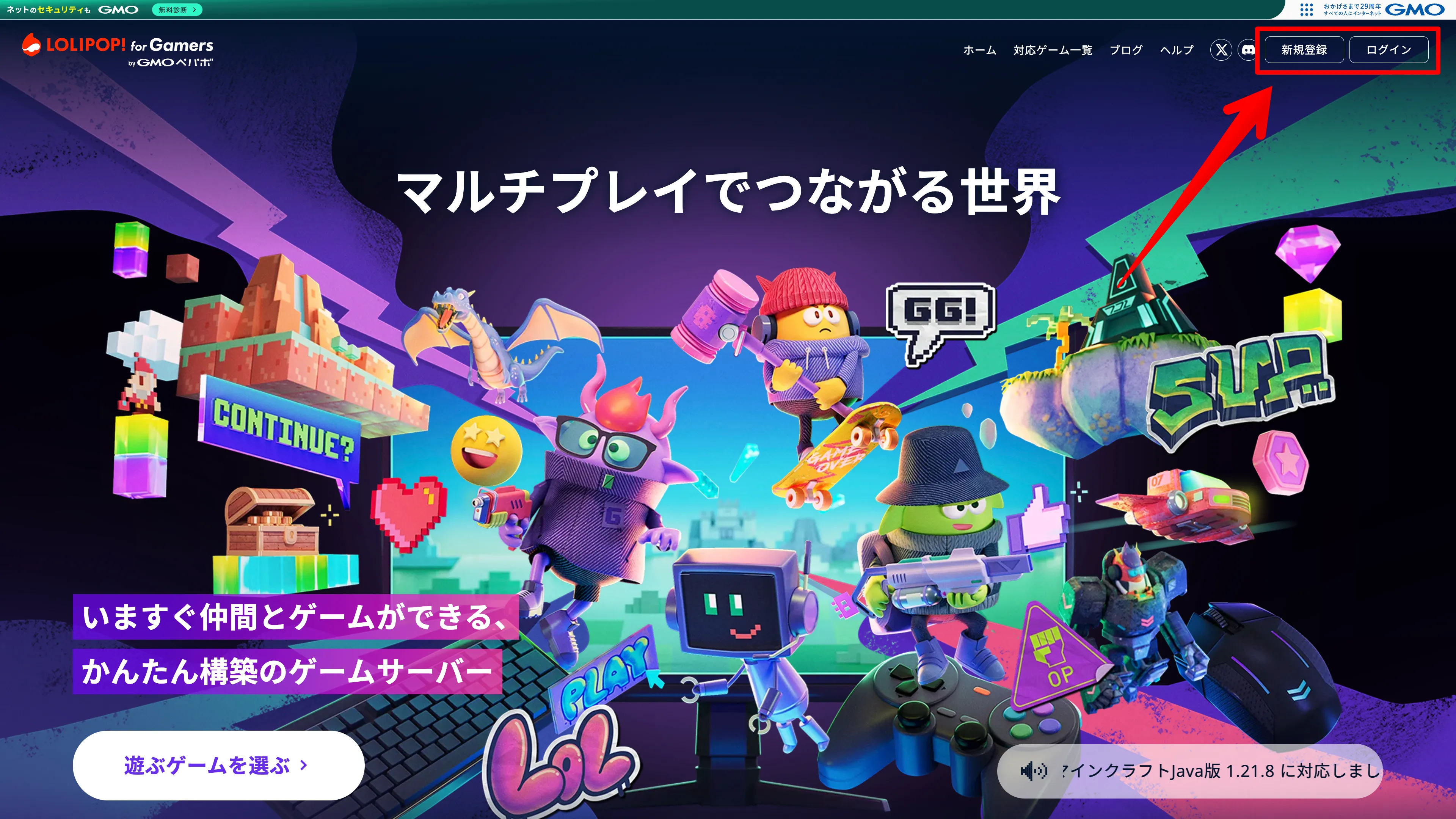
アカウント情報を入力
アカウント作成に必要なメールアドレスを入力します。
「利用規約とプライバシーポリシーに同意する」にチェックを入れて、「アカウント登録メールを送信」をクリックします。
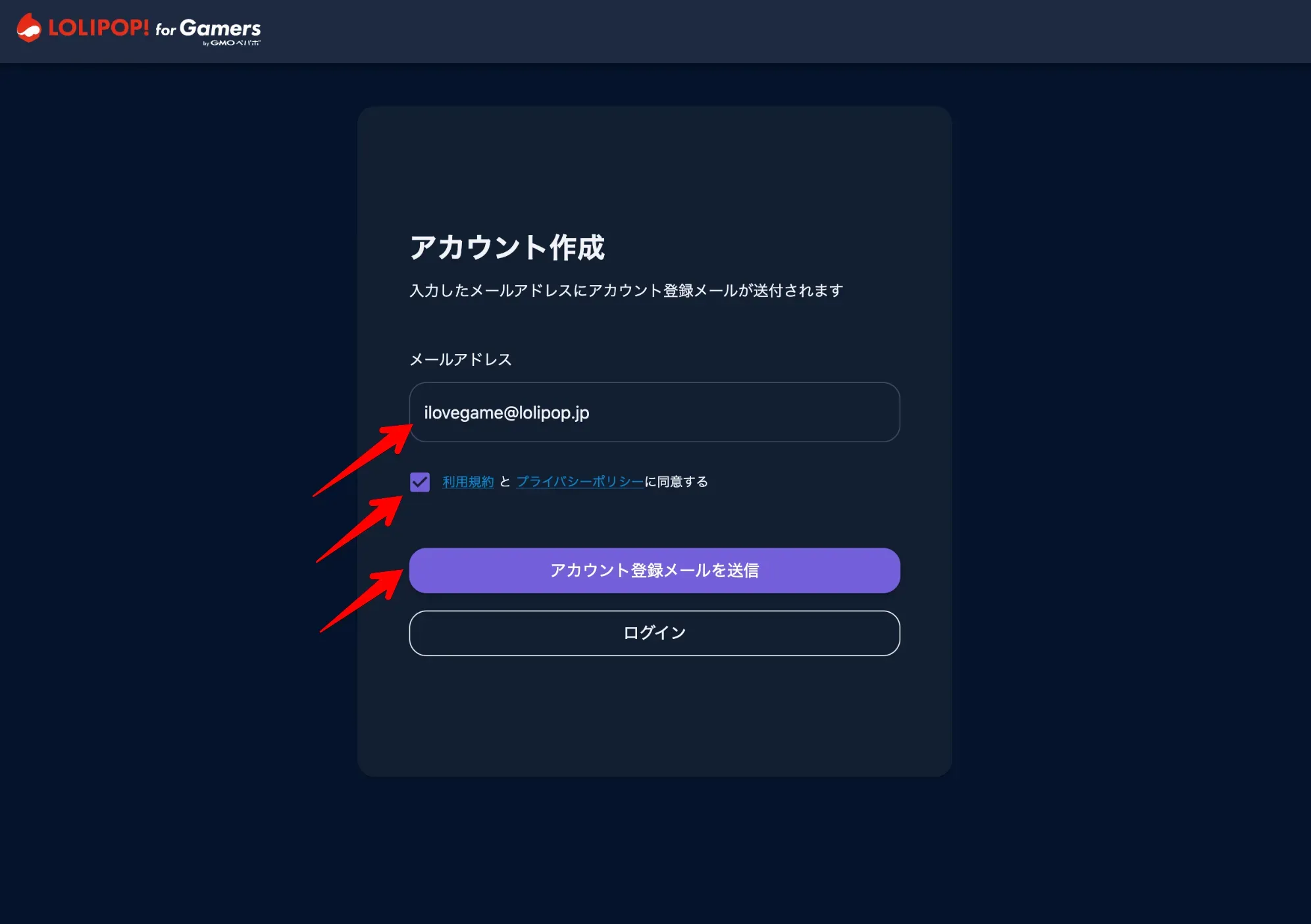
ログインする
入力したメールアドレス宛に、メールタイトル「サインアップ用の認証コードのお知らせ」のメールが届きます。
もし届いていなかったら念のため迷惑メールフォルダを確認してください。それでも該当のメールが確認できない場合、メーラーを更新してください。
メールが確認できたら本文に記載の認証コードをコピーします。
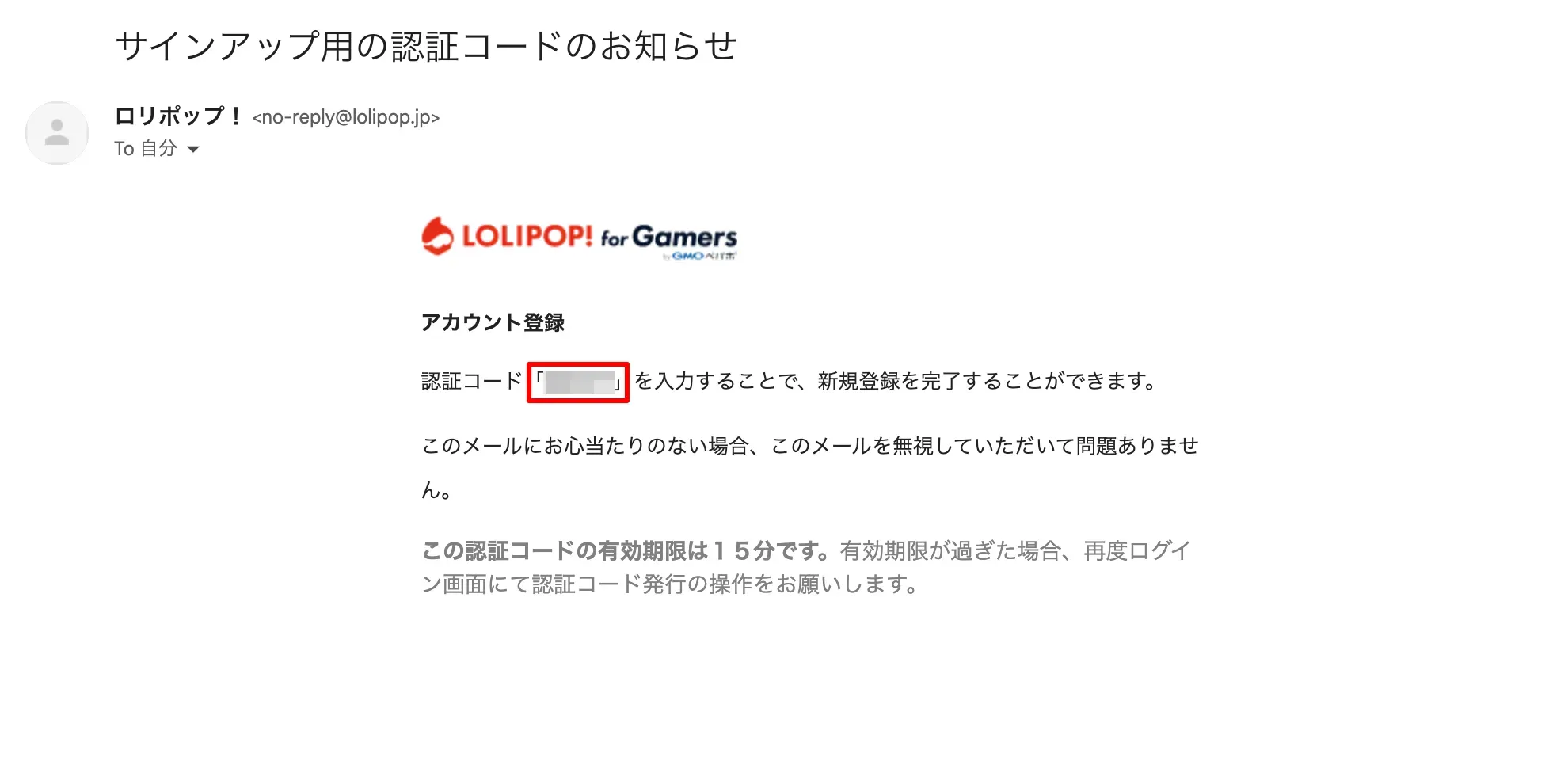
アカウント作成画面に戻り、認証コードを入力します。
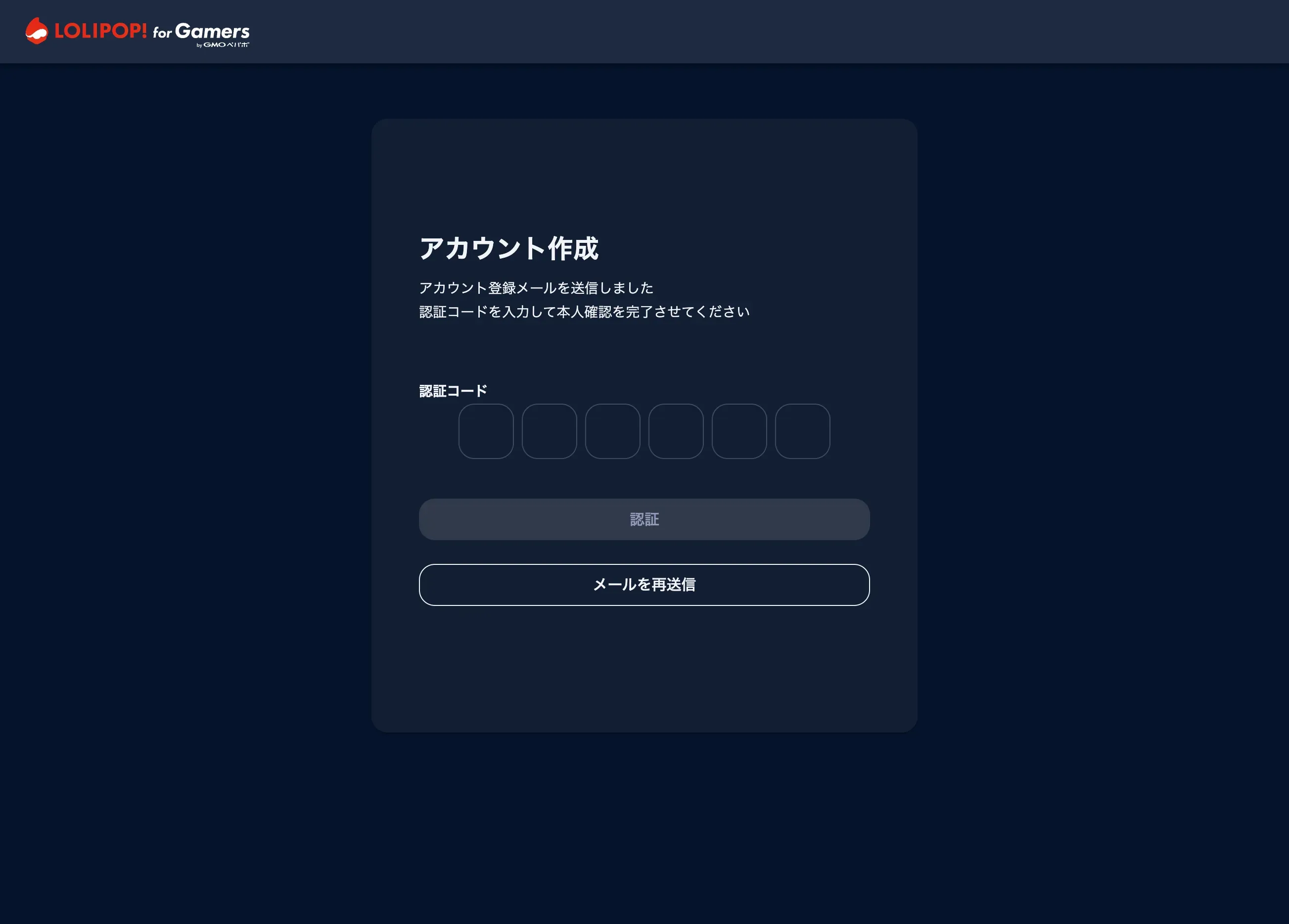
下図のような画面が表示されたら無事アカウントが作成され、ログインができた状態となります。
「申し込む」ボタンをクリックしてください。
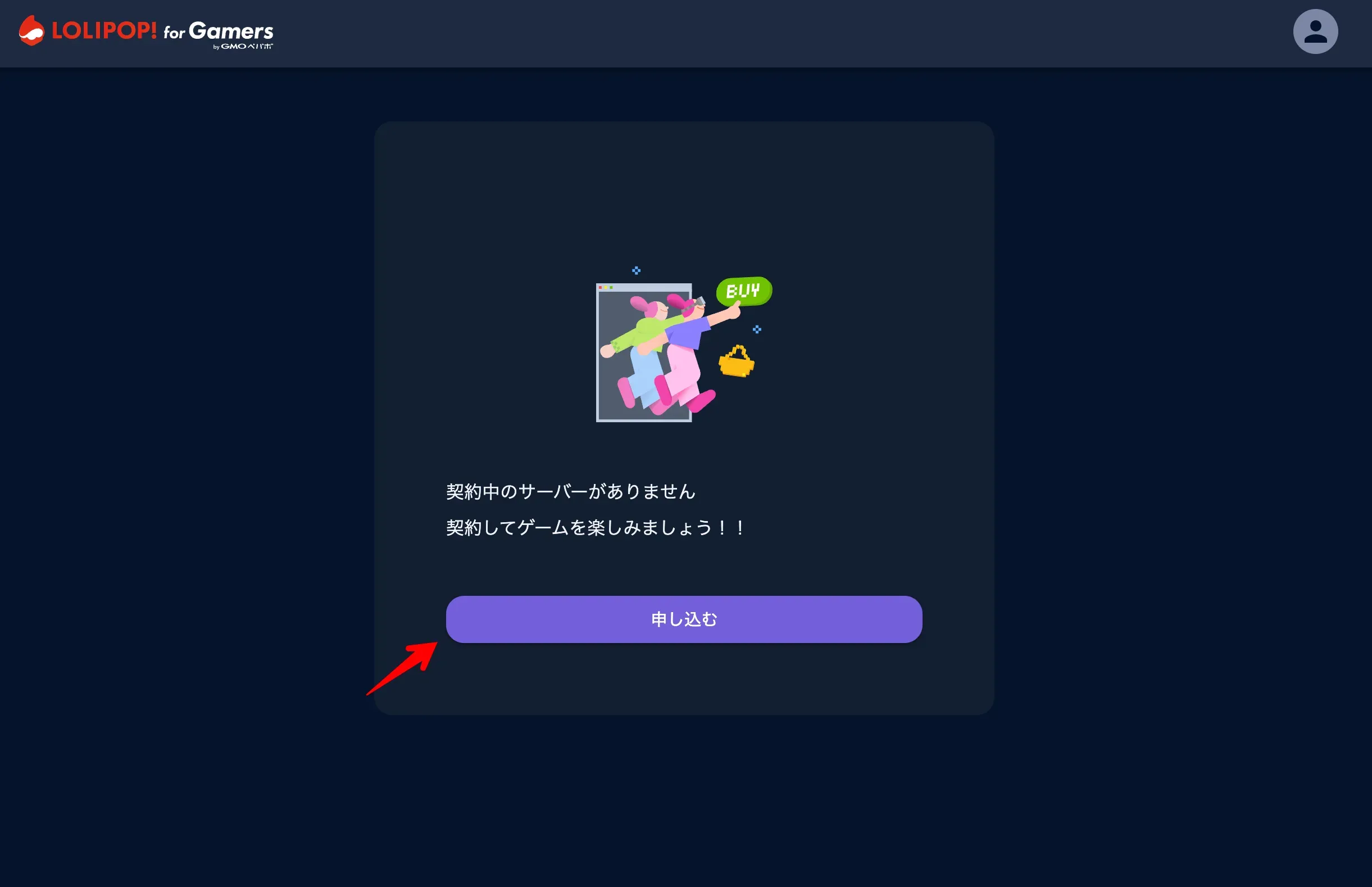
クリック後はゲーム選択画面が表示されます。
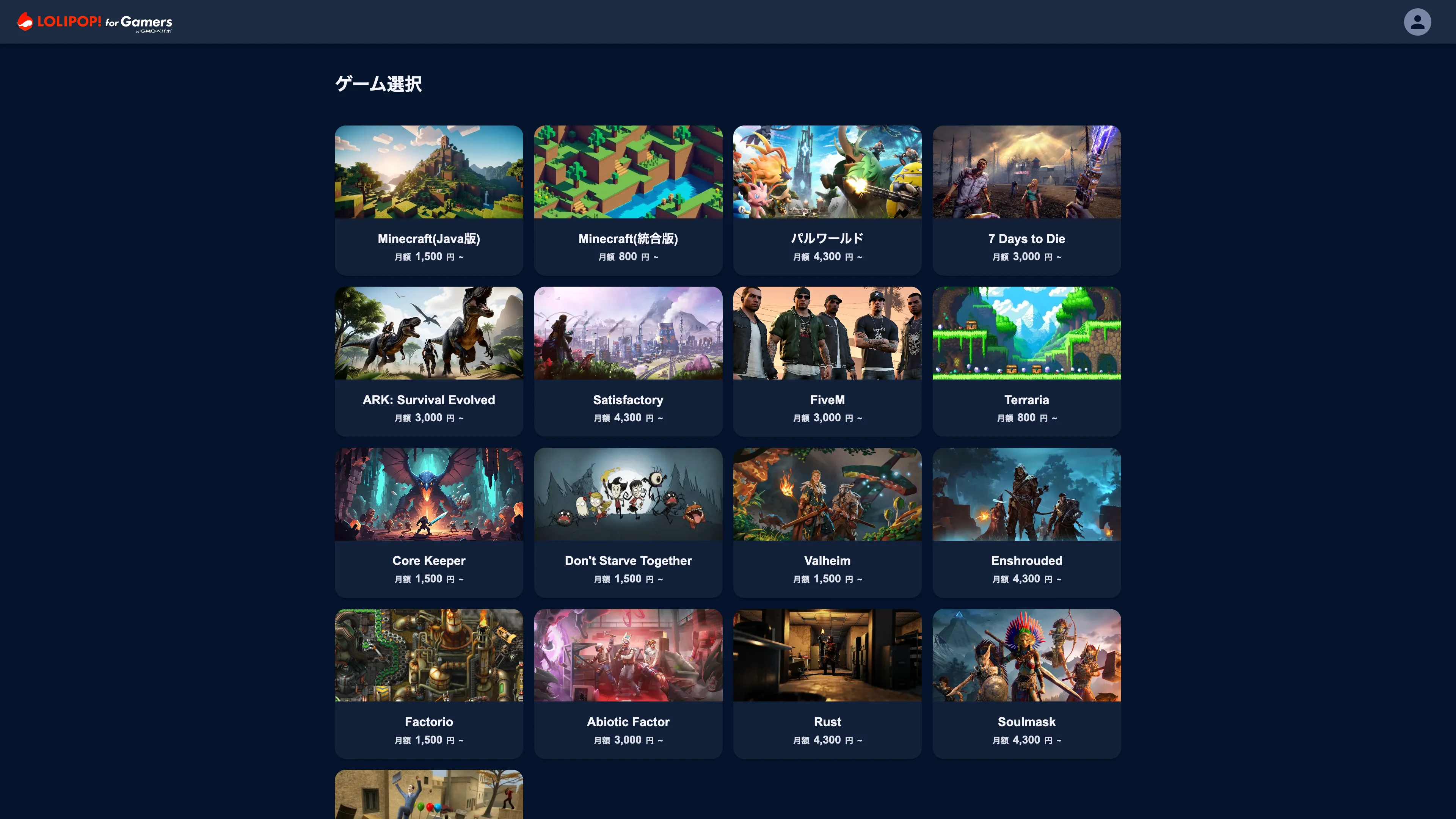
すでにアカウントをお持ちの場合
ロリポップ for Gamersのログインページ にアクセスし、アカウント作成時にご登録のメールアドレスを入力後、「ログインメールを送付する」ボタンをクリックします。
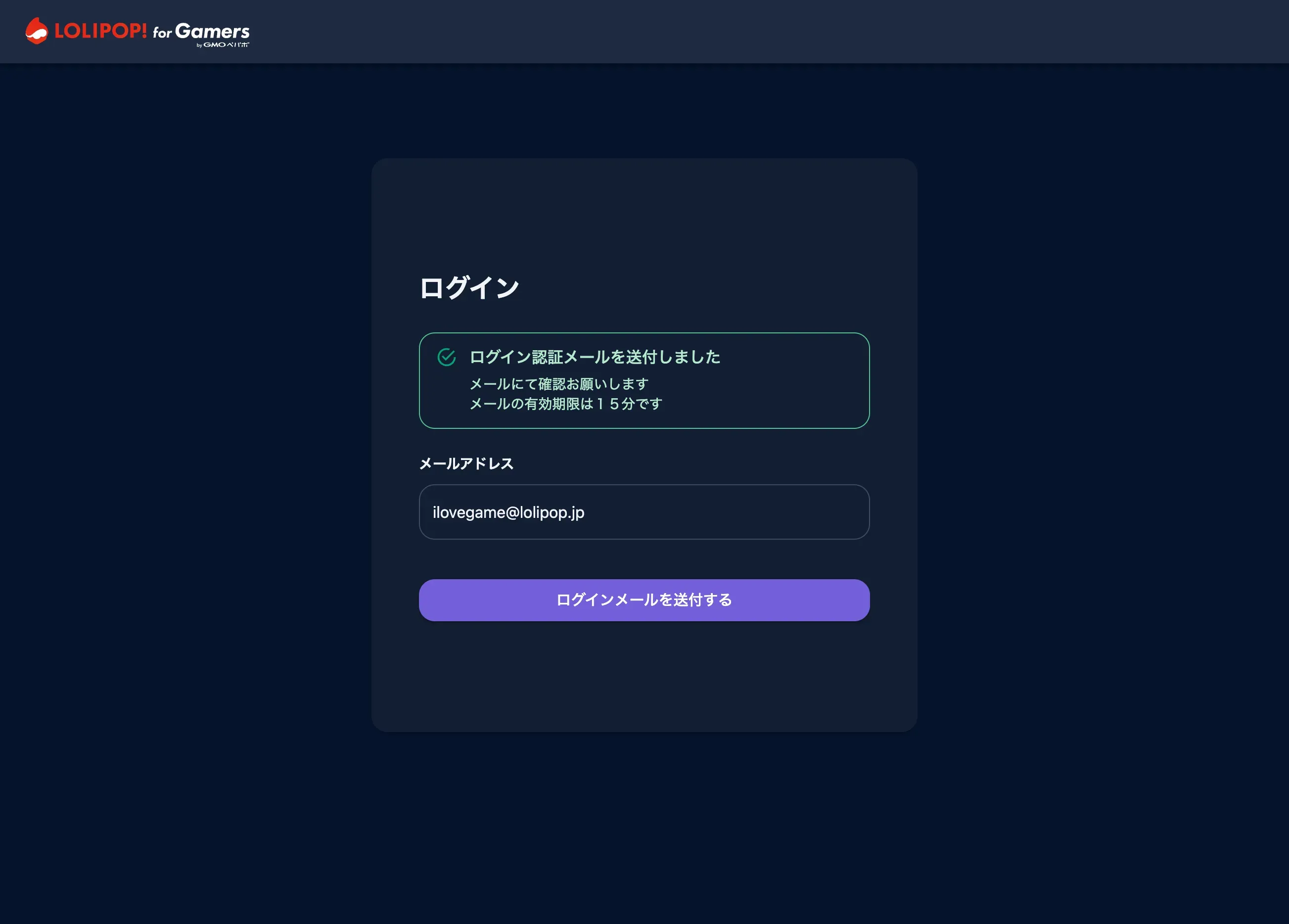
下図のようなメッセージが表示されたら、ログイン用のメールが送信されました。メールタイトル「ログイン用認証コード発行のお知らせ」のメールが届いていることを確認してください。

下図のような、メールタイトル「ログイン用認証コード発行のお知らせ」のメールが確認できたら、メールに記載の認証コードをログイン画面に入力します。
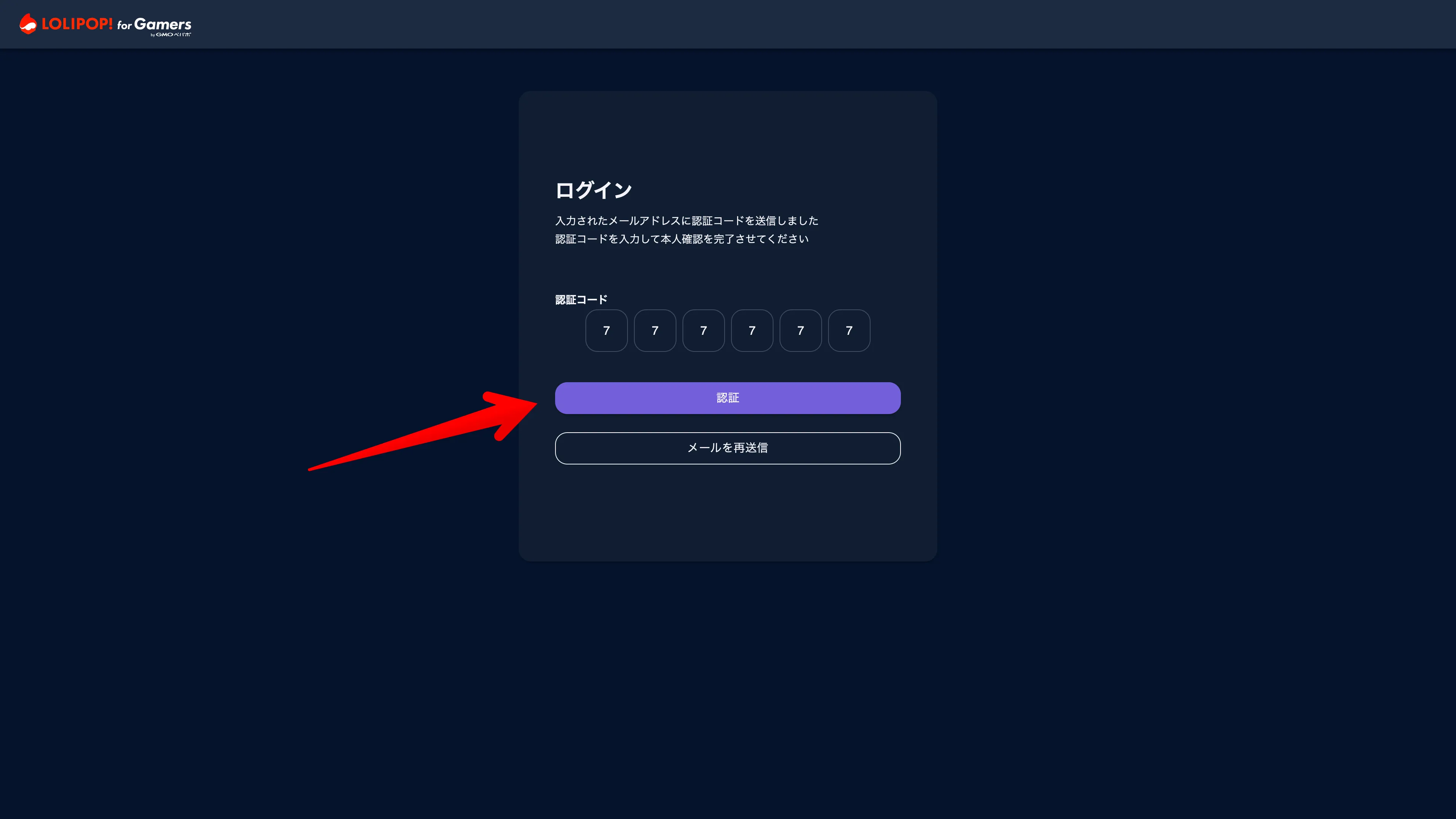
ホーム画面が表示されたらログイン成功です。
ご契約中のサーバーがある場合、該当のサーバーが表示されています。
パルワールドのサーバーを申し込むために右上の「追加」ボタンをクリックします。
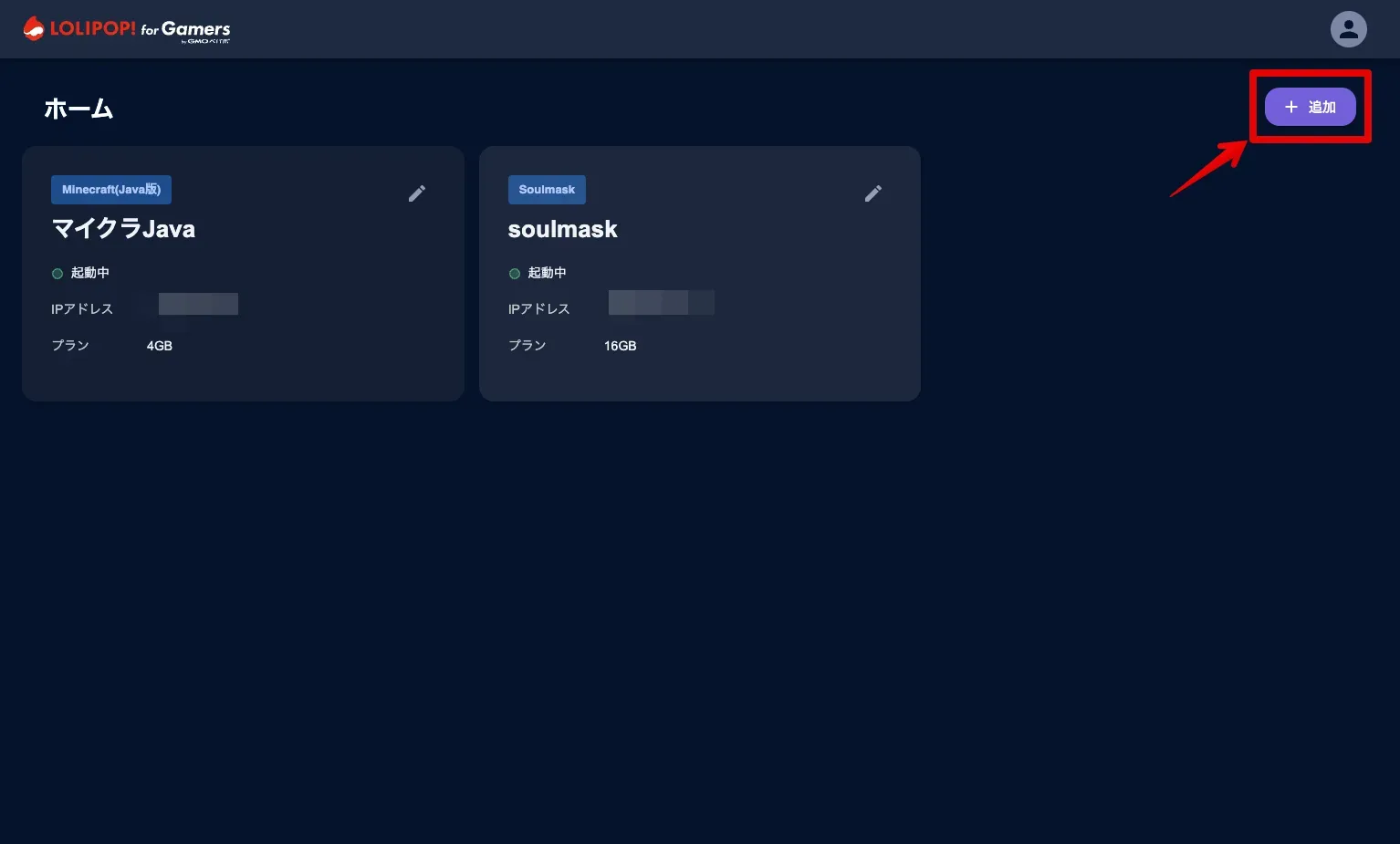
クリック後はゲーム選択画面が表示されます。
STEP2 パルワールドのゲームとプランを選択する
ゲーム選択画面でパルワールドを選択します。
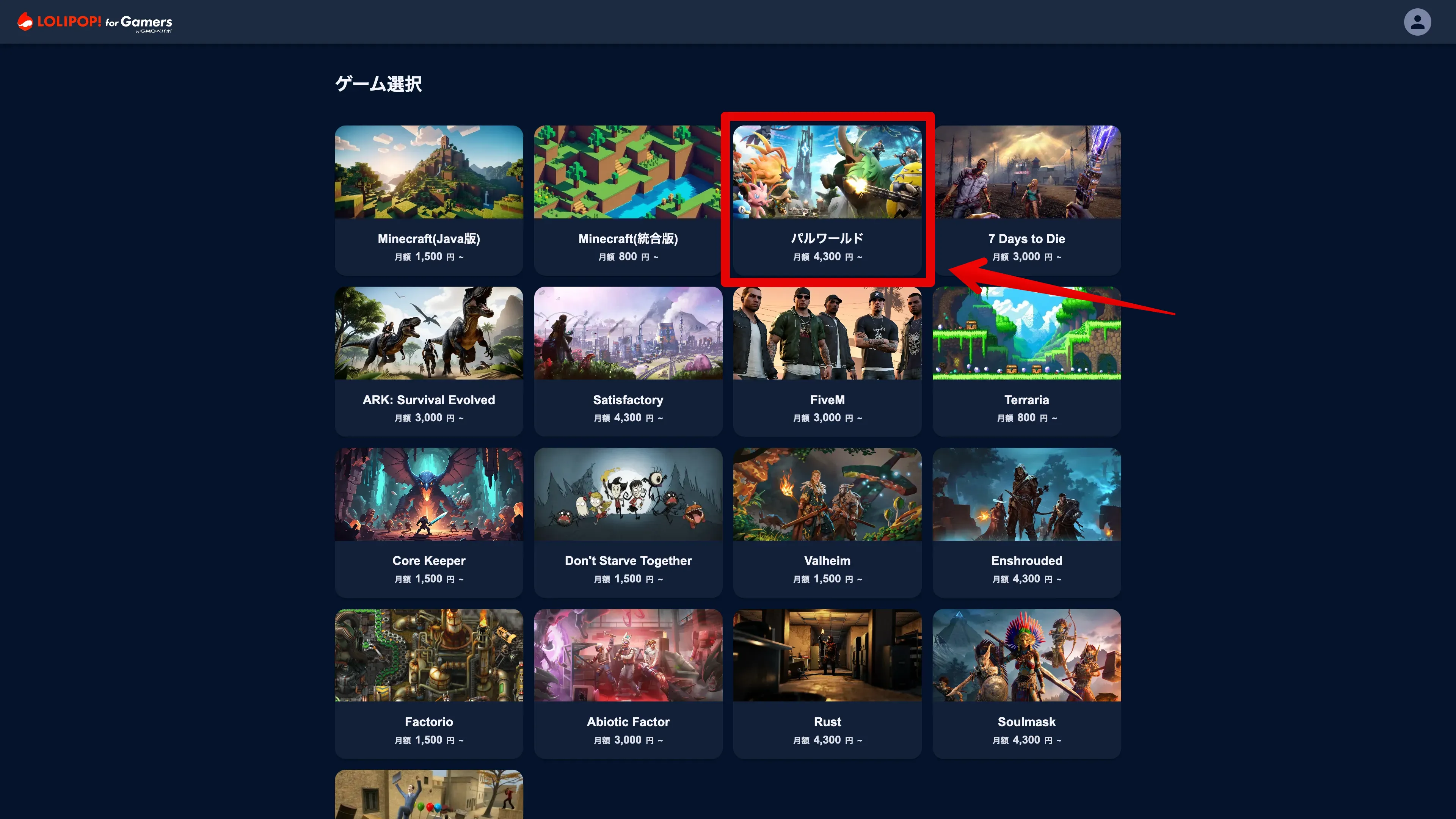
下図のような画面に遷移しますので、プランの選択およびサーバー設定を行ないます。
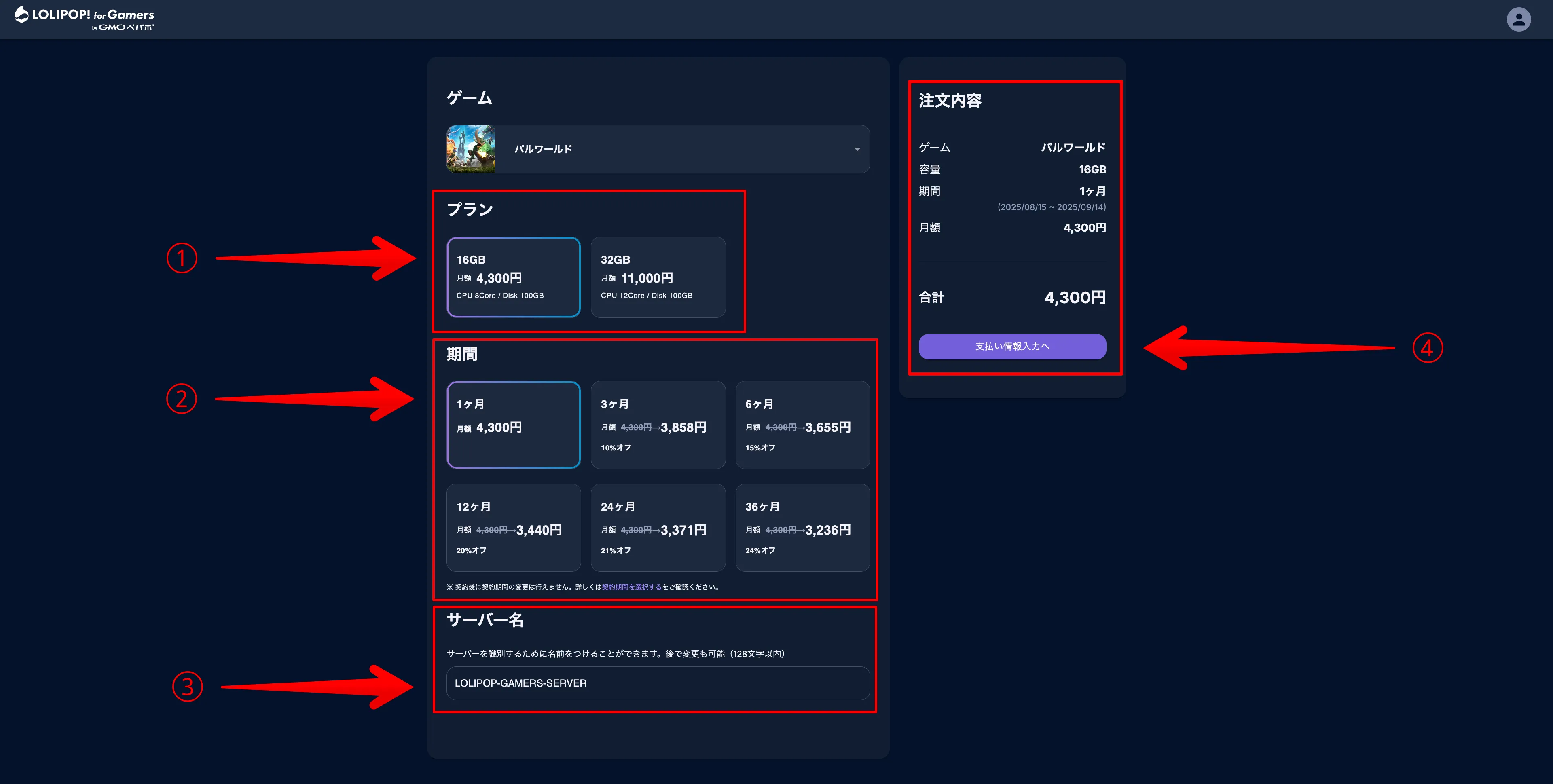
プランの選択
①でご希望のプランを選択します。ロリポップ for Gamersのパルワールドサーバーは16GBプラン、32GBプラン、64GBプラン、128GBプランの4つのプランを提供しております。
ここでは、契約期間による料金の違いが分かりやすいように、1ヶ月契約と最もお得な36ヶ月契約の料金を併記してご紹介します。
料金プランおよびサーバースペック
| プラン | 16GBプラン | 32GBプラン | 64GBプラン | 128GBプラン |
|---|---|---|---|---|
| メモリ | 16GB | 32GB | 64GB | 128GB |
| vCPU (処理性能) | 8コア | 12コア | 24コア | 40コア |
| NVMe SSD (ストレージ) | 100GB | 100GB | 100GB | 100GB |
| 月額料金 (1ヶ月契約) | 4,300円 | 11,000円 | 22,000円 | 88,400円 |
| 月額料金 (36ヶ月契約) | 3,236円 | 8,321円 | 18,996円 | 60,799円 |
| 初期費用 | 0円 | 0円 | 0円 | 0円 |
ロリポップ for Gamersのより詳細な料金プランは、公式サイトのプラン詳細ページをご確認ください。
> パルワールドサーバーのプラン詳細ページはこちら
契約期間の選択
ロリポップ for Gamersでは最初に契約する期間が長いほどお得にサーバーが使える、「長期割引プラン」を提供しています。
長い期間パルワールドを楽しむ予定のある方は、②で長期のプランを選択するとコストを抑えて遊ぶことができます。
サーバー名
③でサーバーに名前を付けることが可能です。わかりやすい名前にするのがおすすめです。
注文内容
④でゲームタイトルがパルワールドであること、選択したプランと期間が選ばれていることを確認し、「支払い情報入力へ」ボタンを選択してください。
STEP3 サーバーを購入する
支払い情報を入力する画面が表示されますので、それぞれの情報を入力後、「購入する」ボタンをクリックしてください。
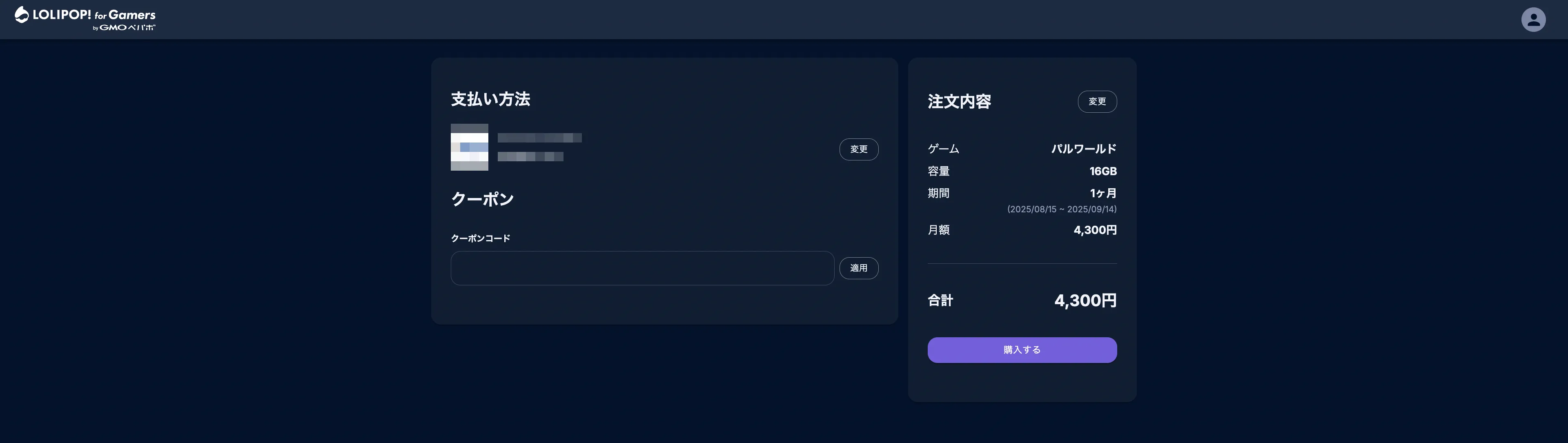
ご利用いただける支払い方法(定期支払いと都度支払い)の詳細は、こちらのヘルプページをご覧ください。
STEP4 IPアドレスを確認する
購入完了後、ホーム画面でIPアドレスが表示されます。 Steam版、Mac版のプレイヤーが専用サーバーに接続する際に重要な情報になるので、確認しておきましょう。
※IPアドレスは、XXX.XXX.XXX.XXXのように0〜255 の数字4組をドット(.)で繋いだ形で表記されます。
ロリポップ for Gamersの管理画面では、「詳細」タブからIPアドレスをコピーすることが可能です。
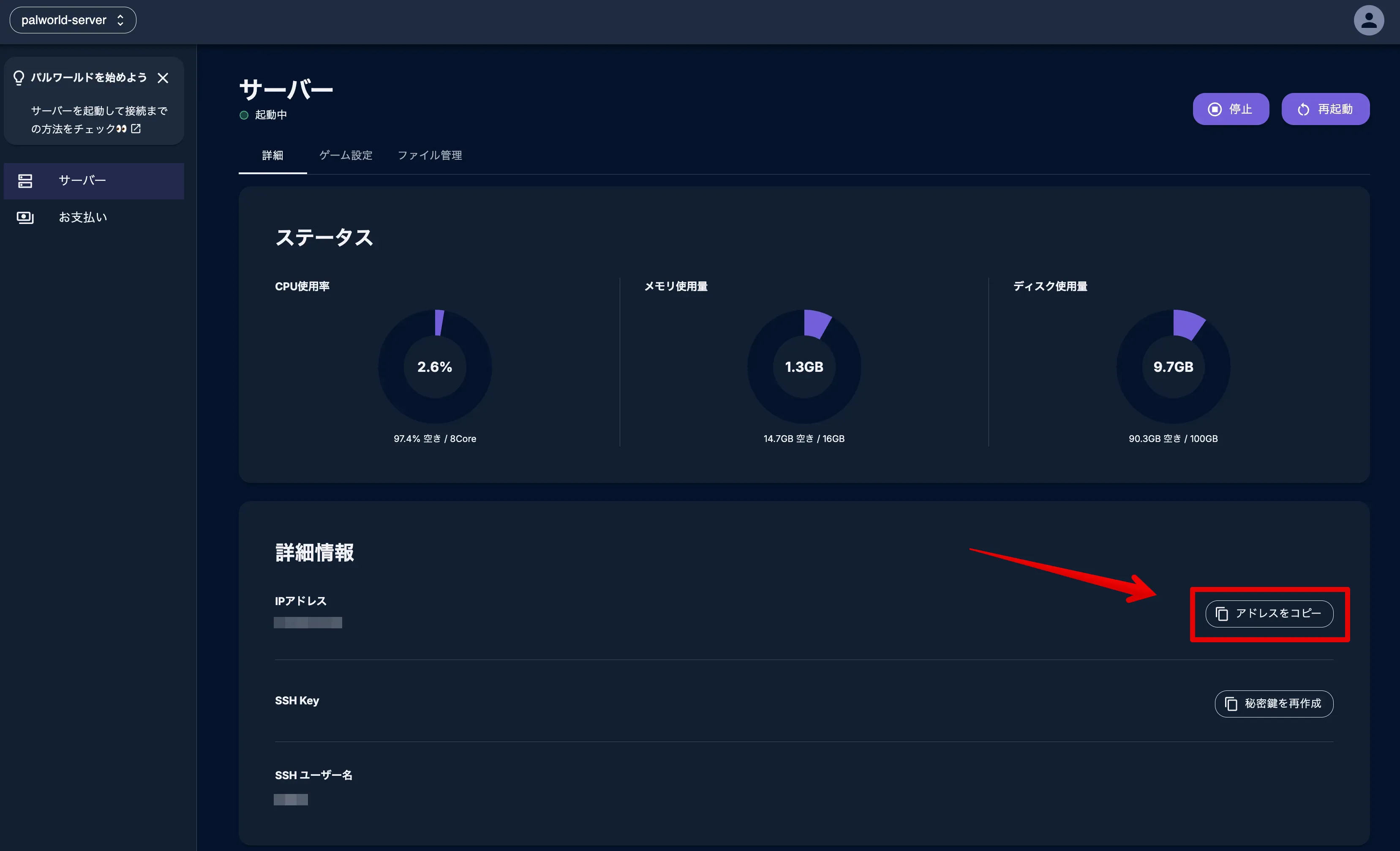
【推奨】パスワードを設定する
ここまででサーバーを立ち上げることはできましたが、サーバーをより安全にするためにパスワードを設定しましょう。
パスワードを設定することで、プレイヤーがサーバーに接続する際にパスワード入力が求められるようになり、サーバーを荒らしなどから守ることができます。
ロリポップ for Gamersの場合、サーバー管理画面の「ゲーム設定」タブから「サーバーのログインパスワード」という項目を設定します。
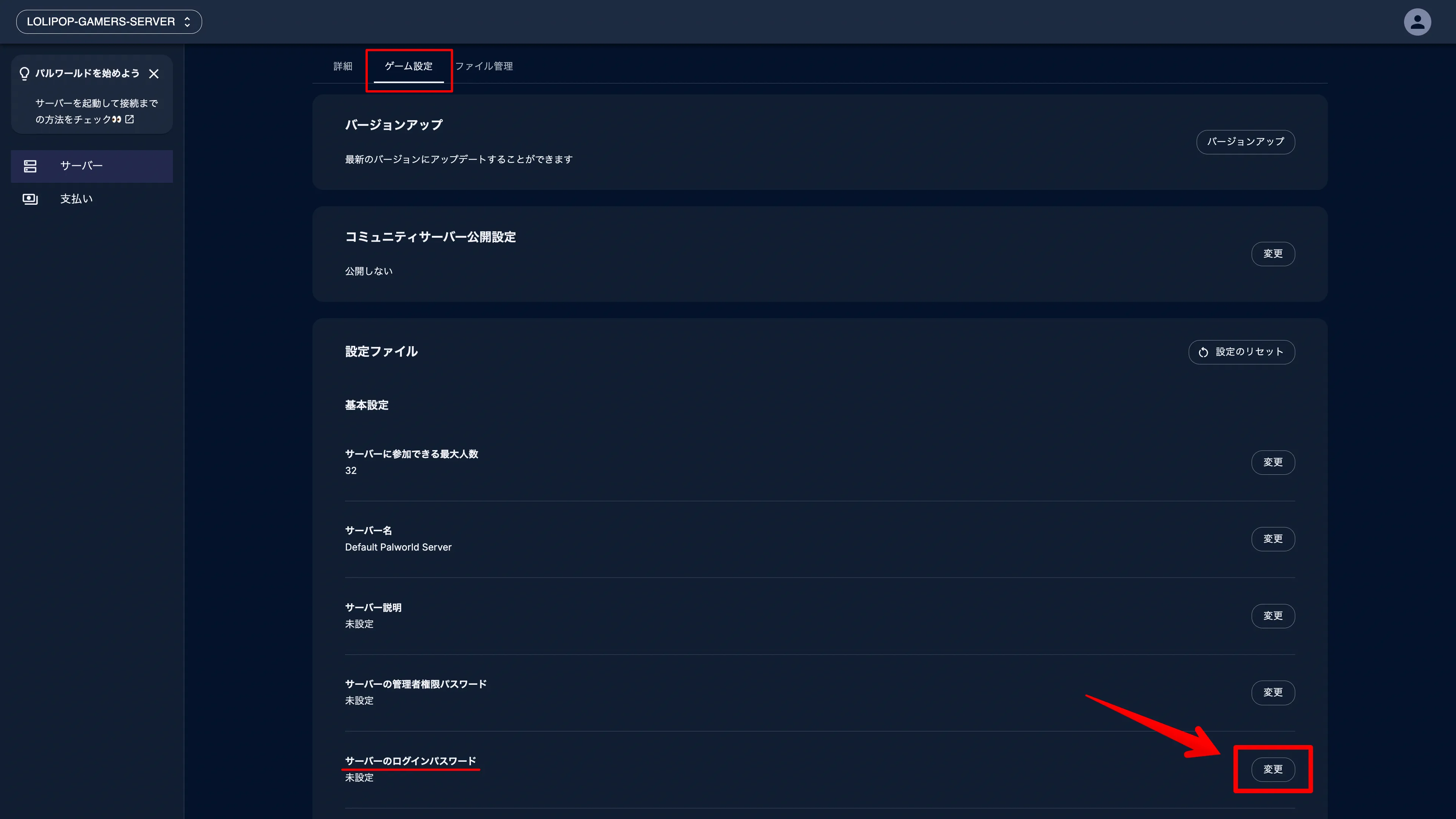
パスワードなしの専用サーバーは、IPアドレスが分かれば誰でも参加できてしまいます。
プライベートな環境で友人と遊びたい場合は、パスワードを設定することを強くお勧めします。
また、「サーバーの管理者権限パスワード」 を設定することで、管理者パスワードを設定できます。これは、サーバー内で管理コマンドを使用するために必要です。
専用サーバーに接続する
最後に、立てた専用サーバーに接続する方法を、デバイス別に解説します。
【Steam・Mac】IPアドレスを入力して接続する
Steam版、Mac版のプレイヤーがサーバーに接続する場合の方法を解説します。
接続にはサーバーの「IPアドレス」と、パルワールドの「ポート番号」をゲーム内で入力する必要があります。
PS5版、Xbox版の方は接続方法が異なるため、【PS5・Xbox】サーバー名を入力して接続するをご覧ください
<IPアドレスの確認方法>
サーバー購入完了後、管理画面でIPアドレスが表示されます。
パルワールドのゲーム画面で入力が必要となりますので、IPアドレスをコピーしておくと便利です。
※IPアドレスは、XXX.XXX.XXX.XXXのように0〜255 の数字4組をドット(.)で繋いだ形で表記されます。
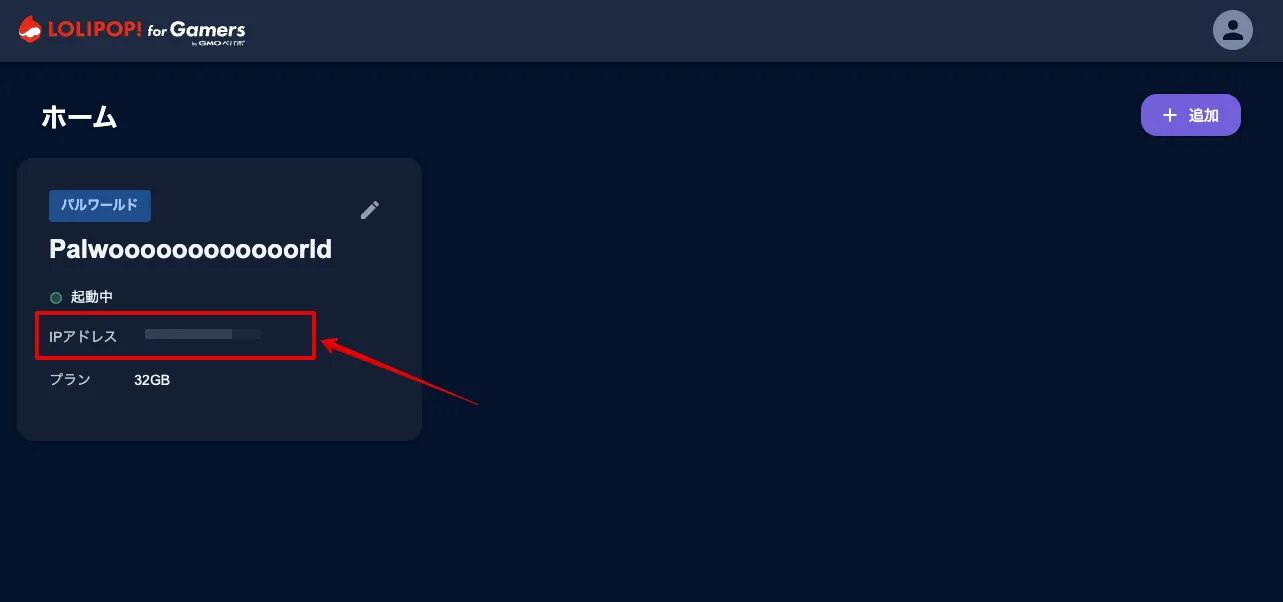
<サーバー接続方法>
パルワールドを起動し、タイトル画面で「マルチプレイに参加する(専用サーバー)」を選択します。
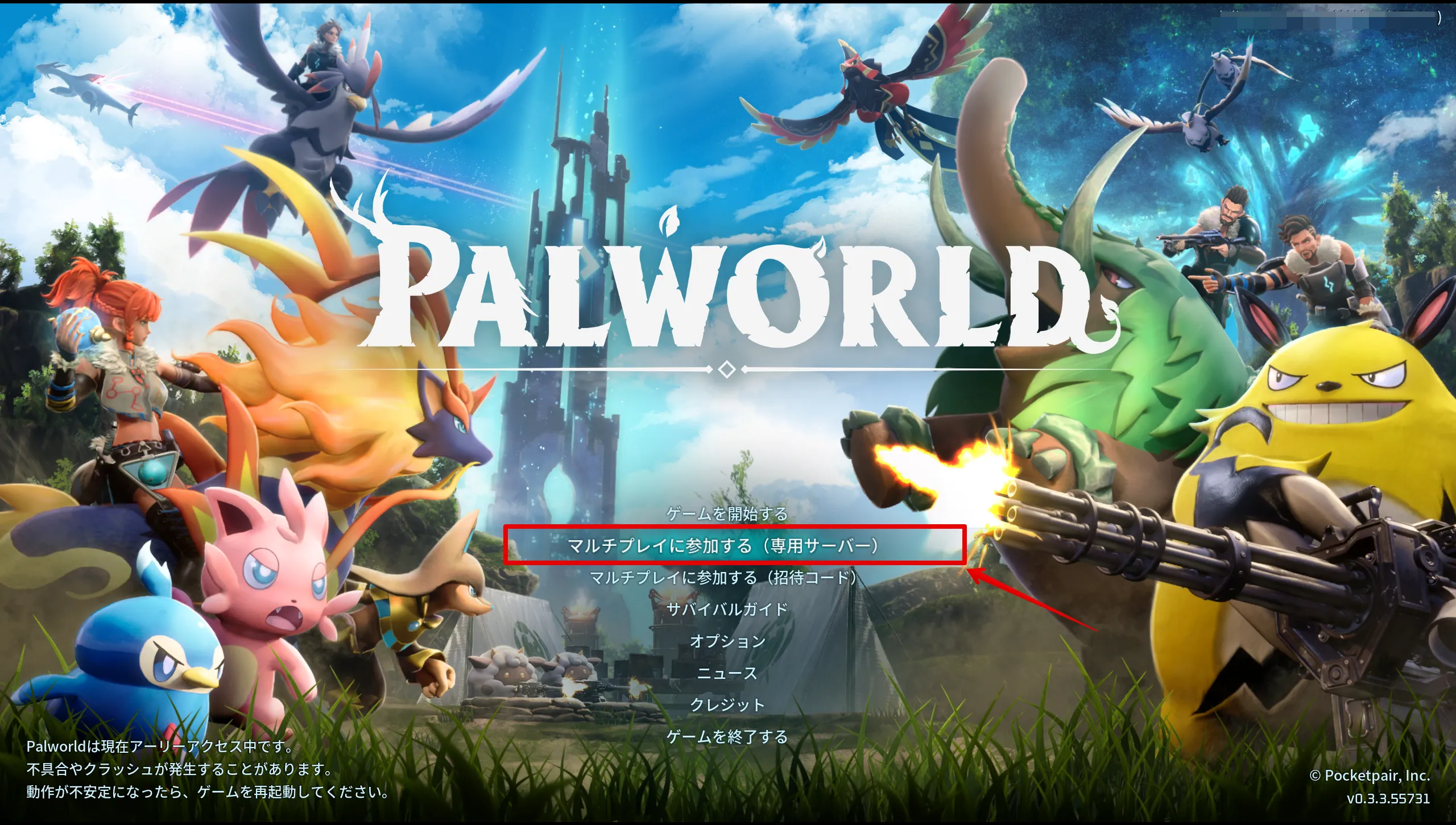
注意書きが表示されることがありますが、内容を理解したら「OK」ボタンを選択します。
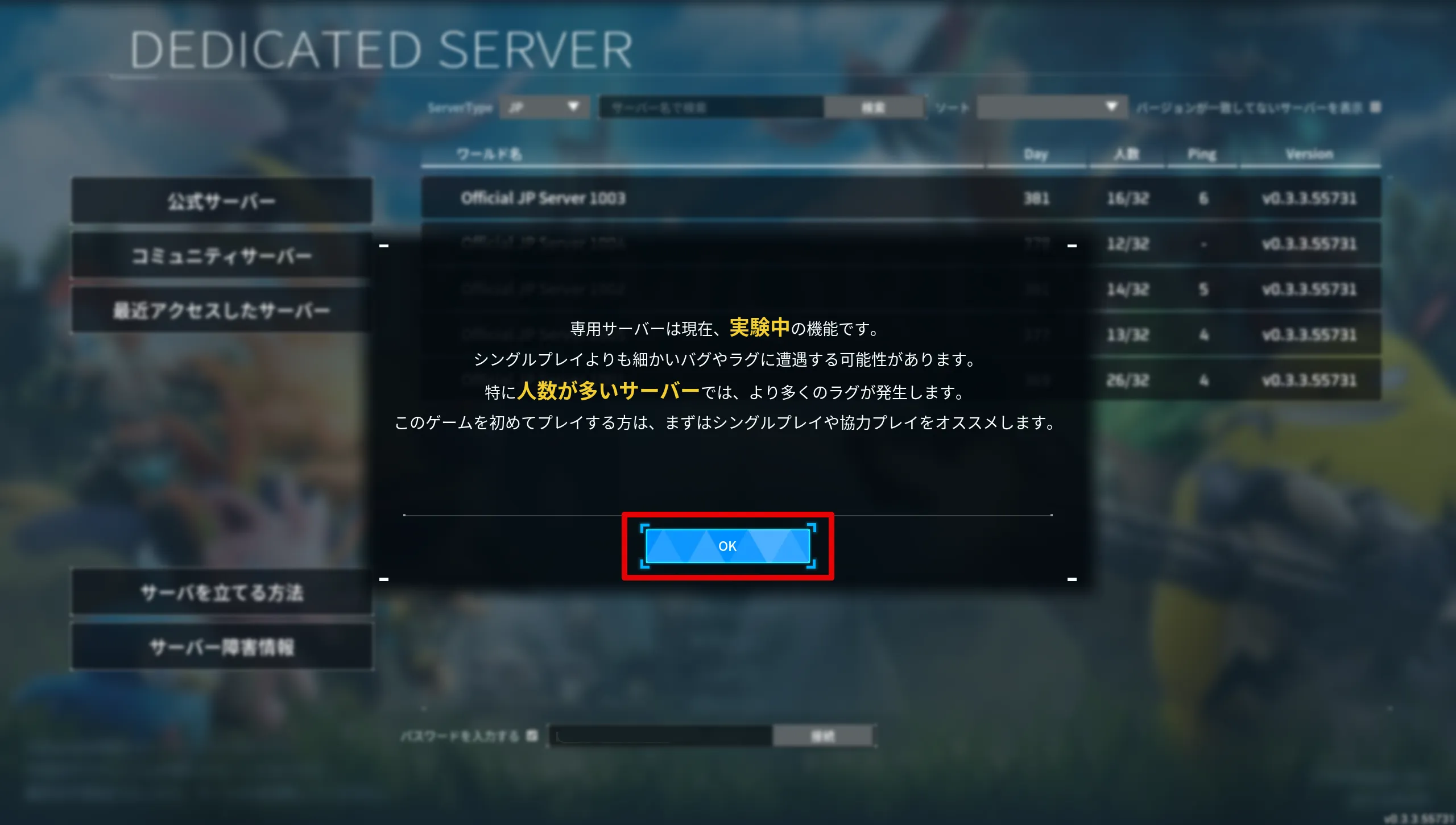
画面下部に入力ボックスがあります。こちらに 「IPアドレス」とパルワールドのポート番号「:8211」を入力します。
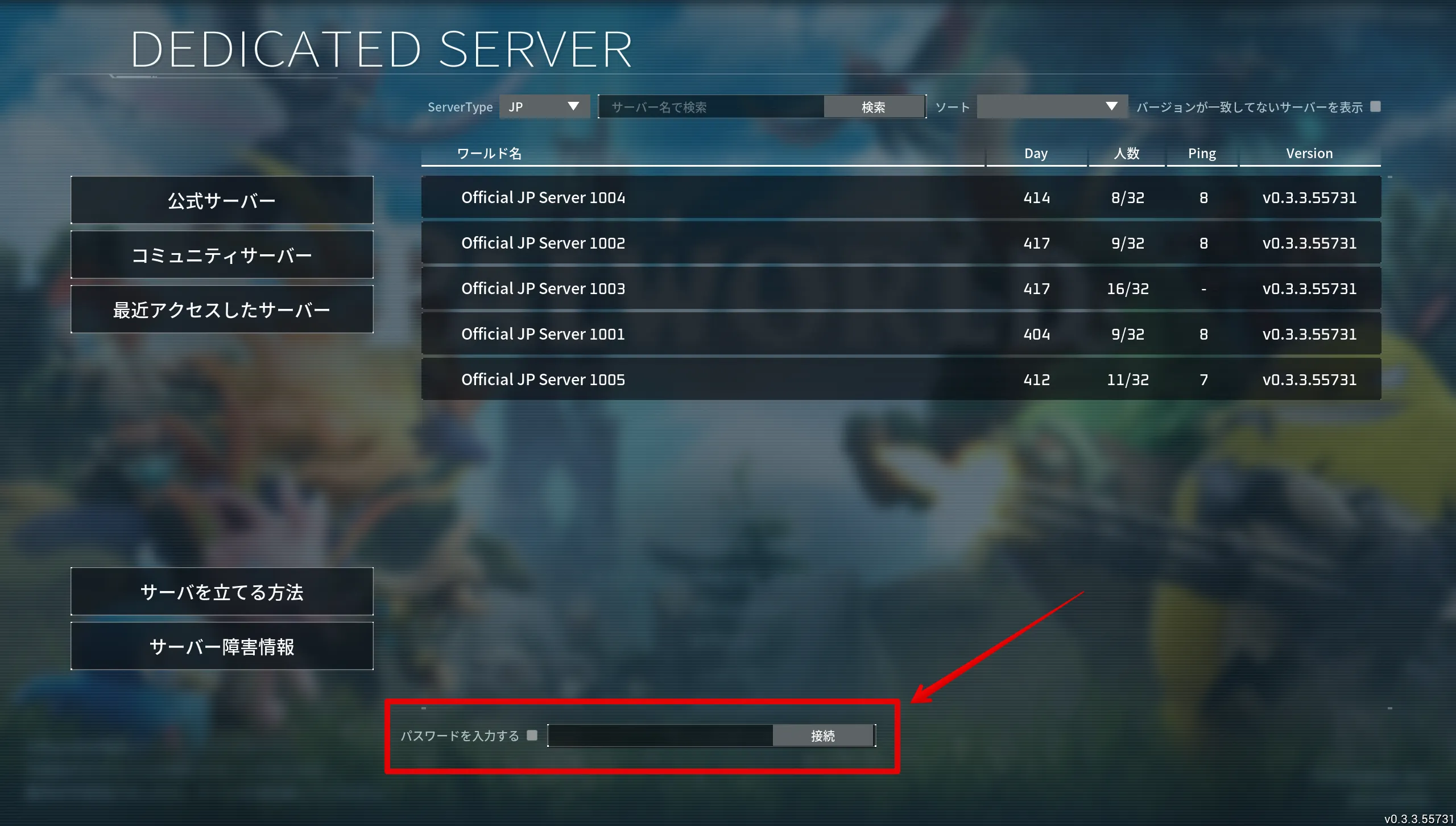
パスワードを設定している場合、パスワードを入力するにチェックを入れ、「IPアドレス:8211」の形式で入力し、「接続」ボタンを選択します。
サーバーのIPアドレスが「192.168.0.1」の場合は「192.168.0.1:8211」と入力します

パスワードの入力を求められますので、【推奨】パスワードを設定するで設定した「パルワールドのログインパスワード」を入力し、「確定」ボタンを選択してください。
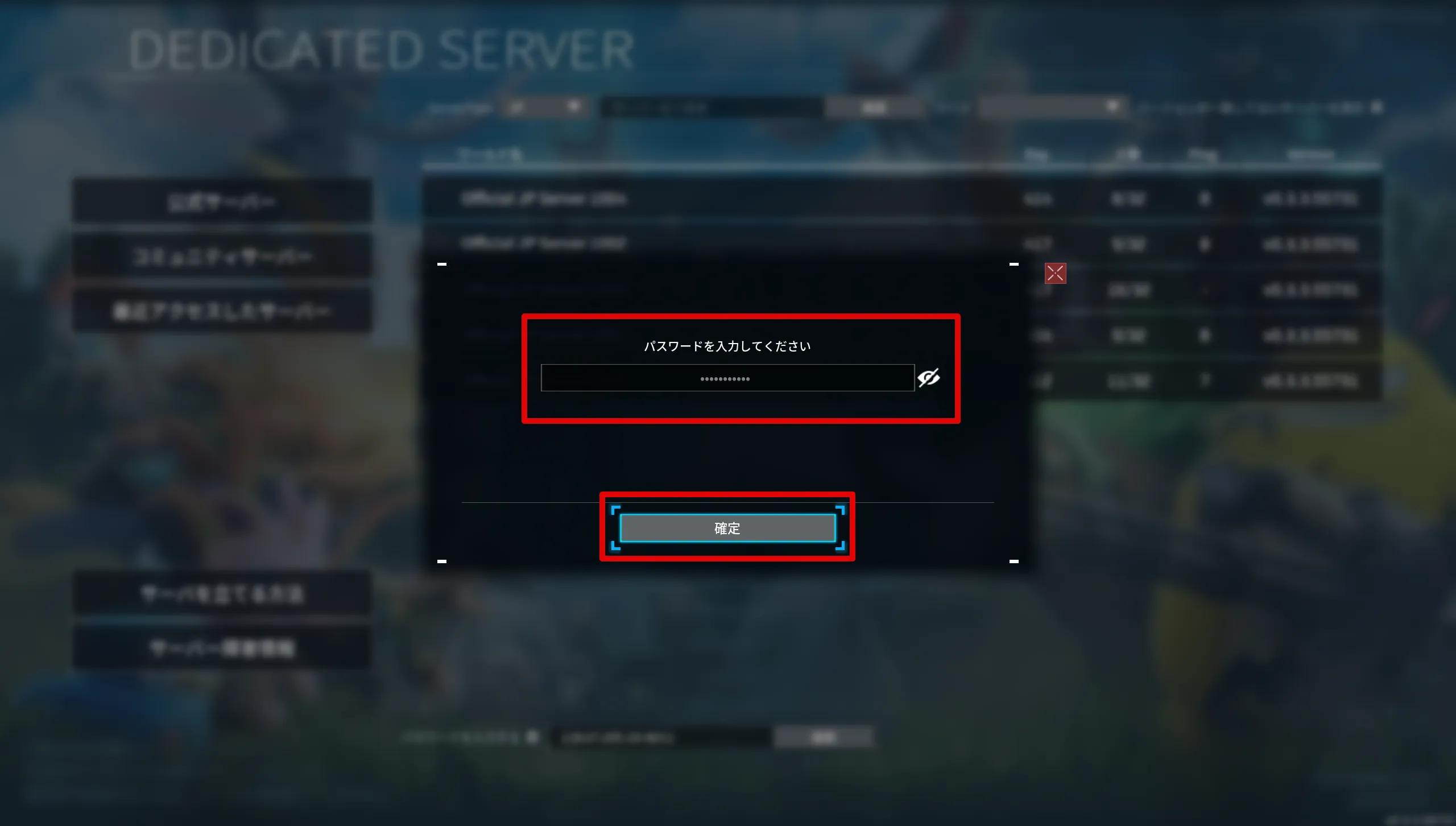
サーバーに接続が完了するとキャラクター作成画面が表示されます。
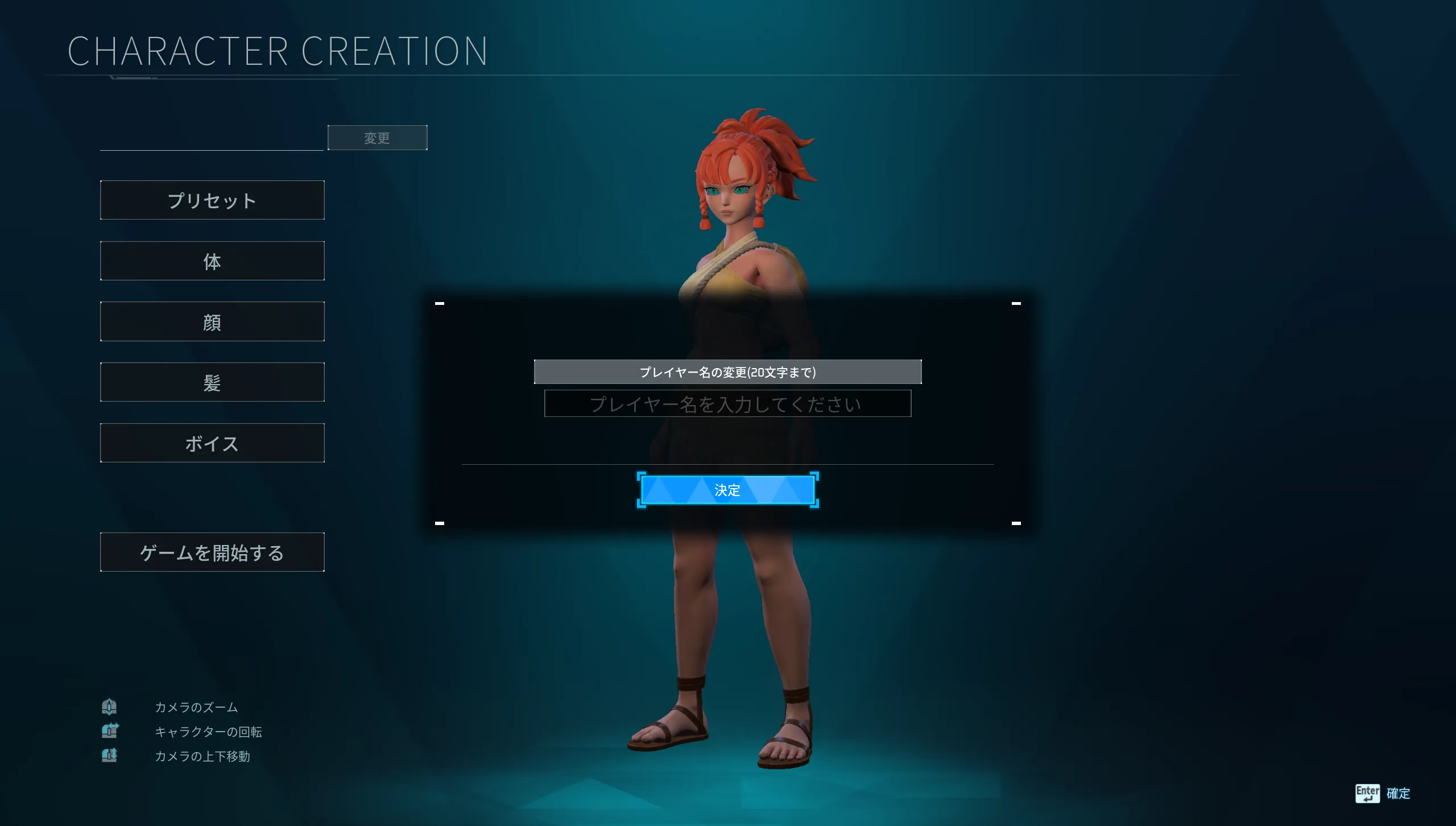
キャラクターに名前をつけ、好みのキャラクターを作成したら「ゲームを開始する」を選択して、オープンワールドサバイバルクラフトゲーム「パルワールド(Palworld)」の世界に飛び込みましょう。
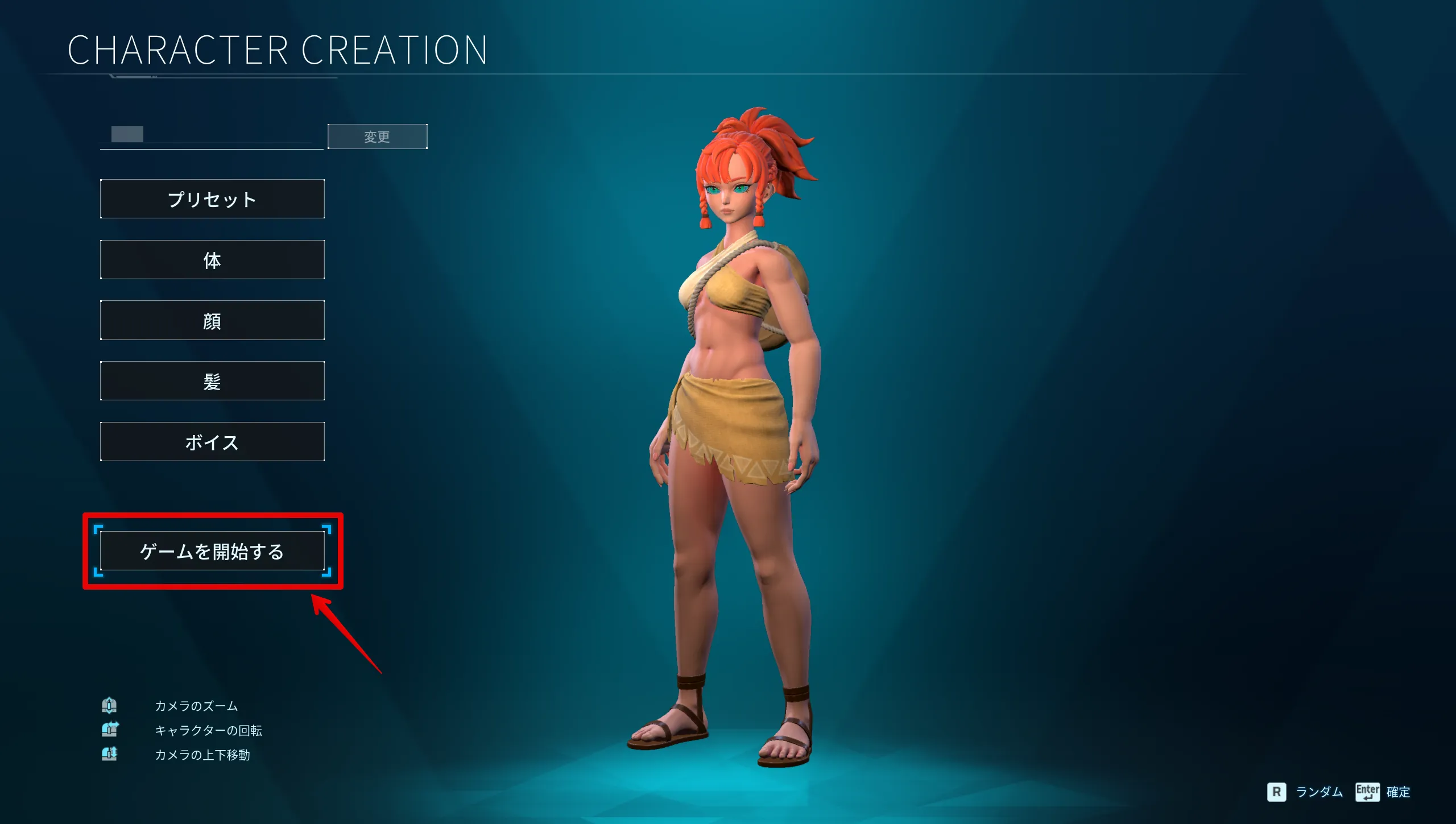
【PS5・Xbox】サーバー名を使って接続する
Steam版、Mac版のプレイヤーがサーバーに接続する場合の方法を解説します。
接続にはサーバーをコミュニティサーバーとして公開し、サーバーの「サーバー名」をゲーム内で入力する必要があります。
Steam版、Mac版の方は接続方法が異なるため、【Steam・Mac】IPアドレスを入力して接続するをご覧ください
<コミュニティサーバーの公開>
サーバー購入完了後、管理画面でサーバーをコミュニティサーバーとして公開するかどうかの設定ができます。
PS5版・Xbox版でロリポップ for Gamersなどのサーバーに接続する場合、「公開する」に設定する必要があります。
- サーバーの管理画面の「ゲーム設定」タブから「コミュニティサーバー公開設定」の「変更」ボタンをクリックします
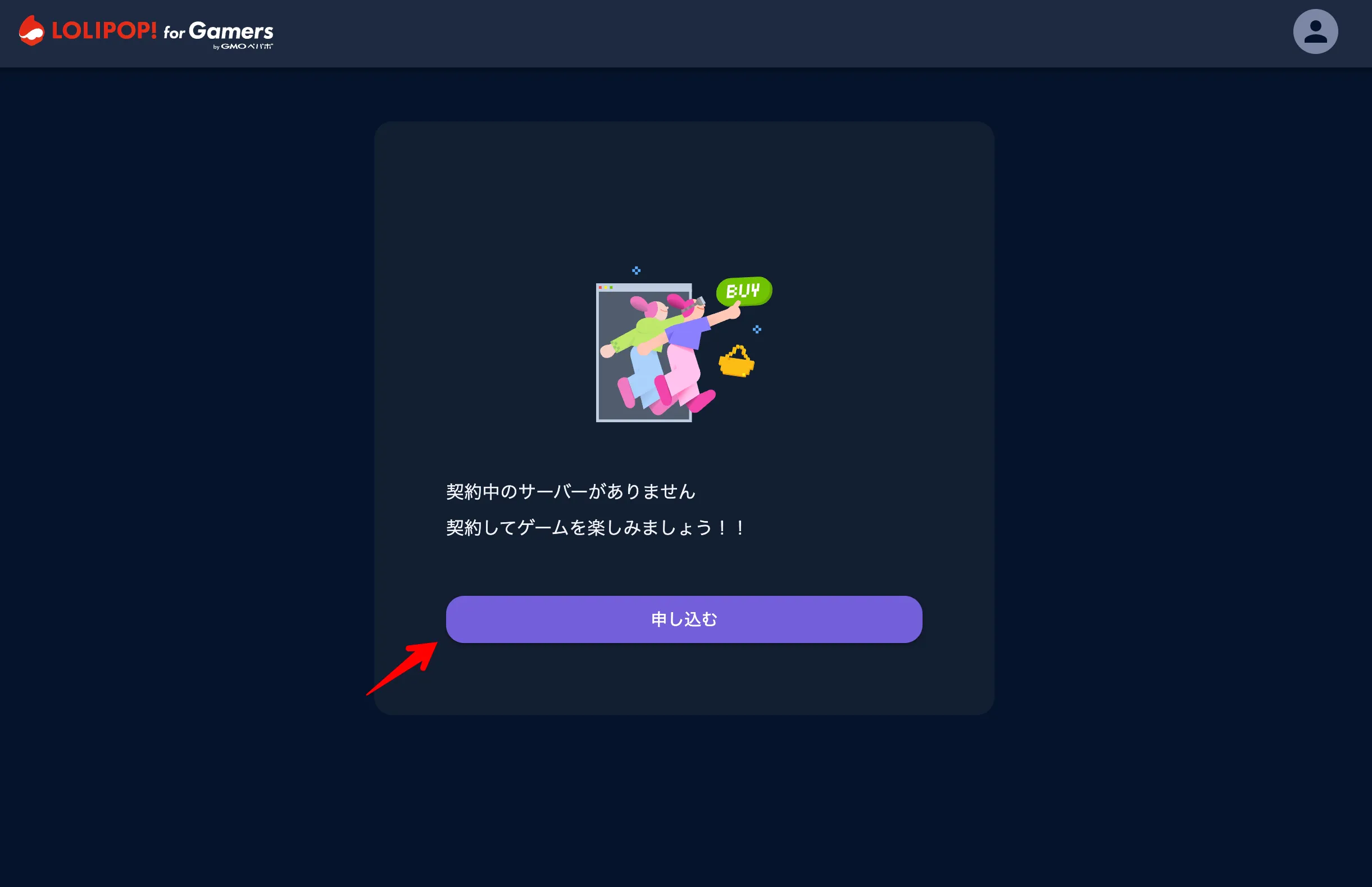
- 「公開する」にチェックを入れ、「変更」をクリックします
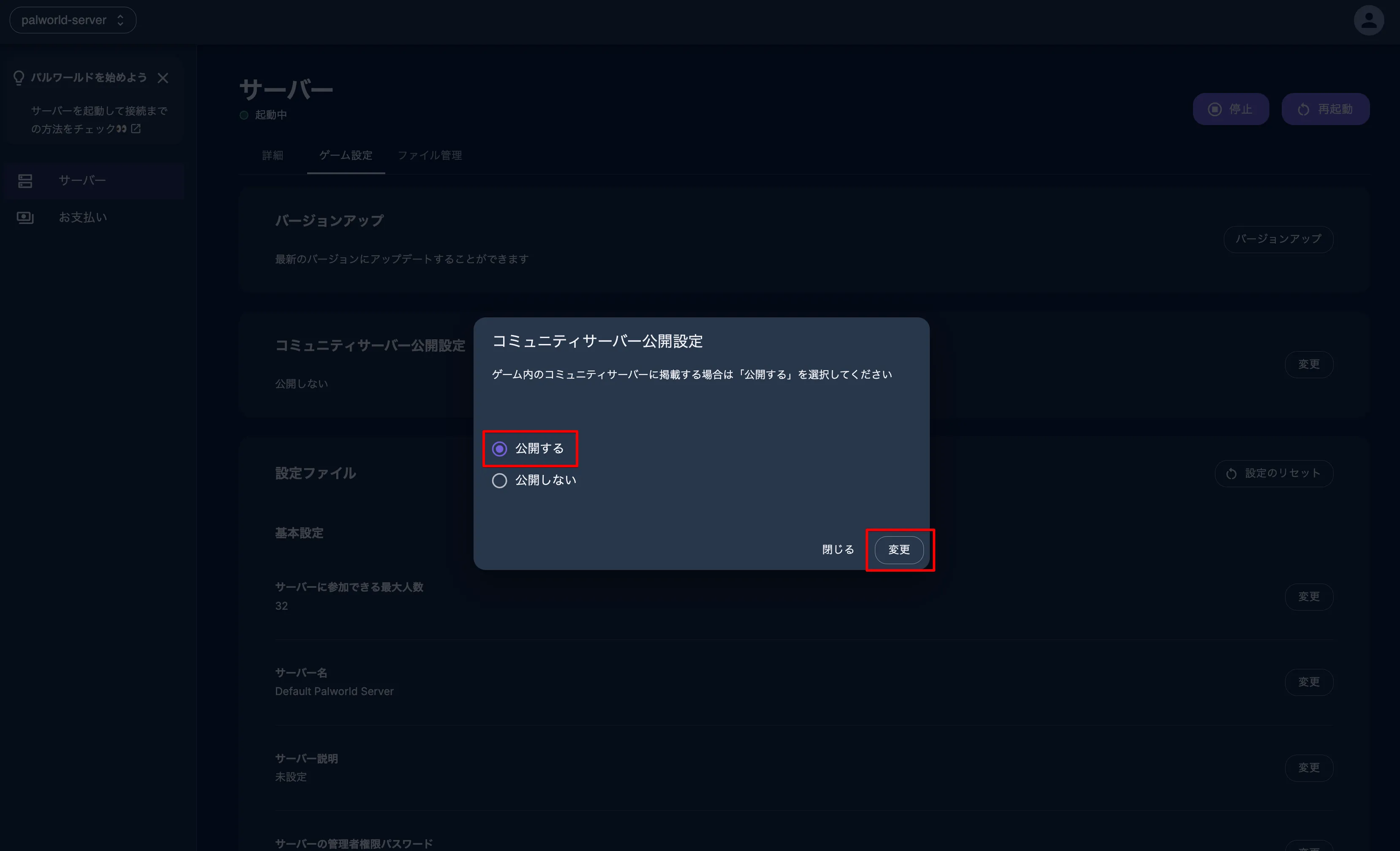
- 以下の画面が表示されれば、公開設定の変更は完了です
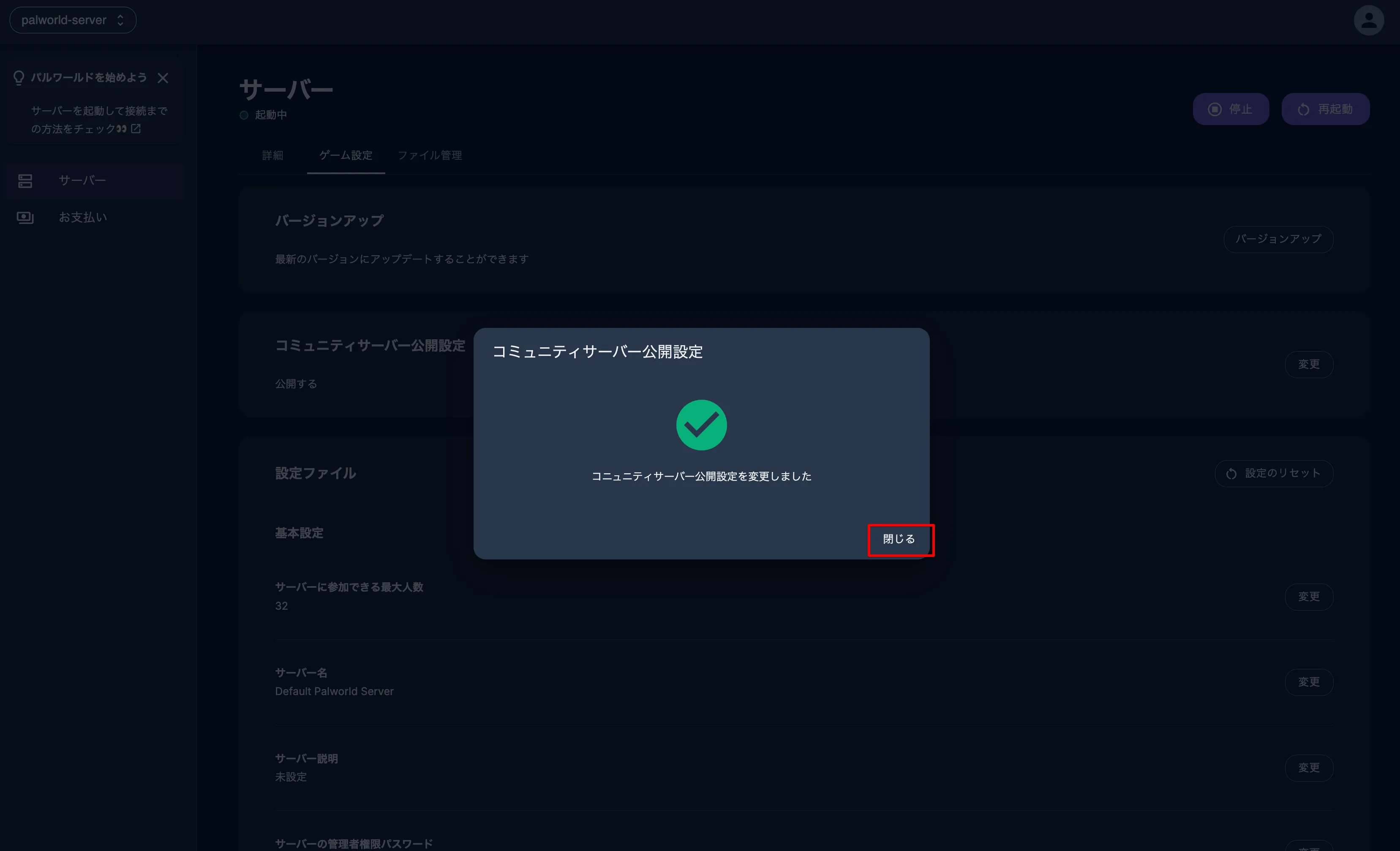
<サーバー名を設定>
PS5版・Xbox版のパルワールドでコミュニティサーバーを検索するには、サーバー名を入力する必要があります。
サーバー契約時、サーバー名はデフォルトで設定されていますが、接続する時に自分たちがわかりやすい名前に変更しておくことをおすすめします。
以下の手順で簡単にサーバー名を変更できます。
- サーバー管理画面の「ゲーム設定」タブから「サーバー名」の「変更」ボタンをクリックします
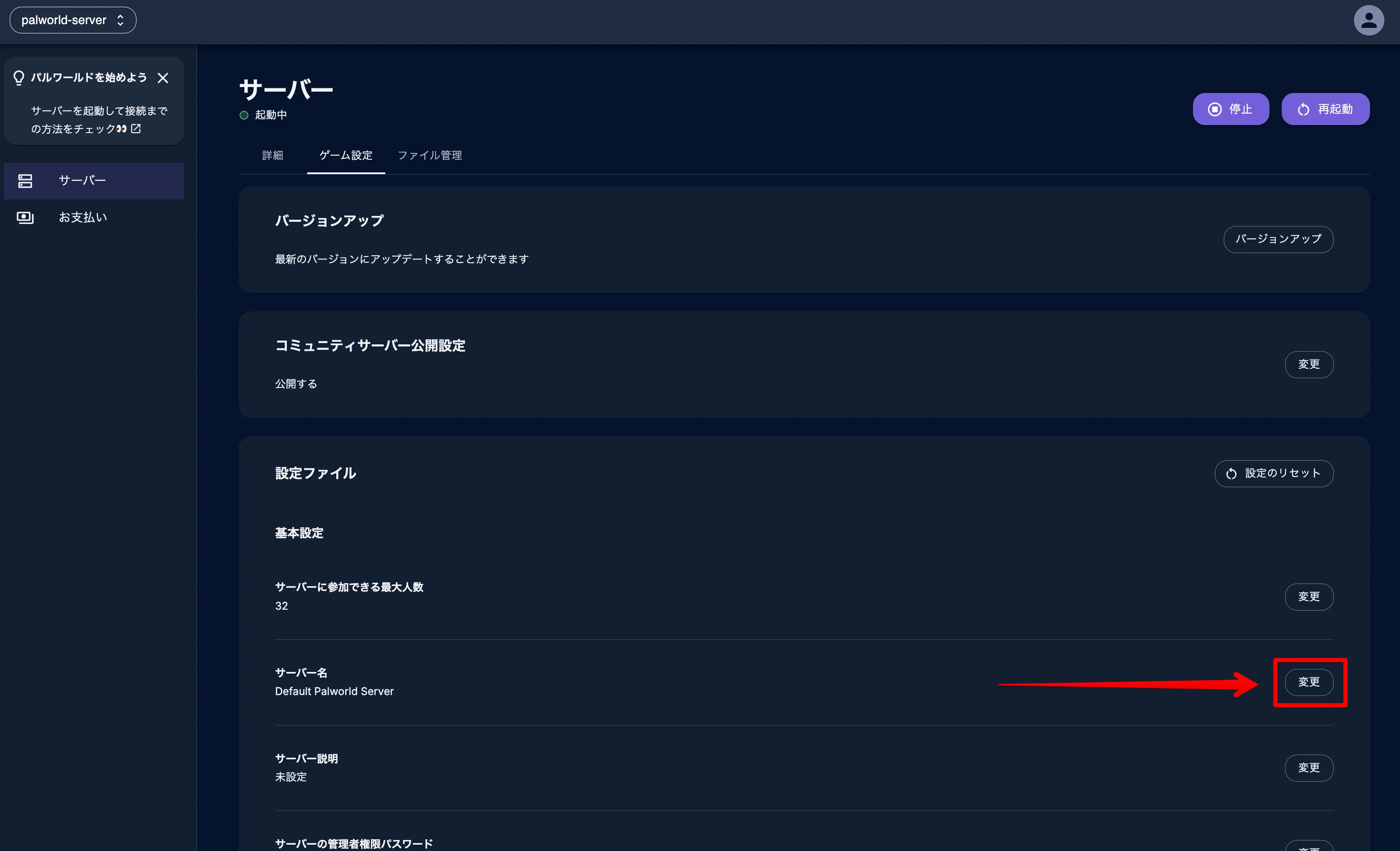
- 任意のサーバー名を入力し、「変更」をクリックします
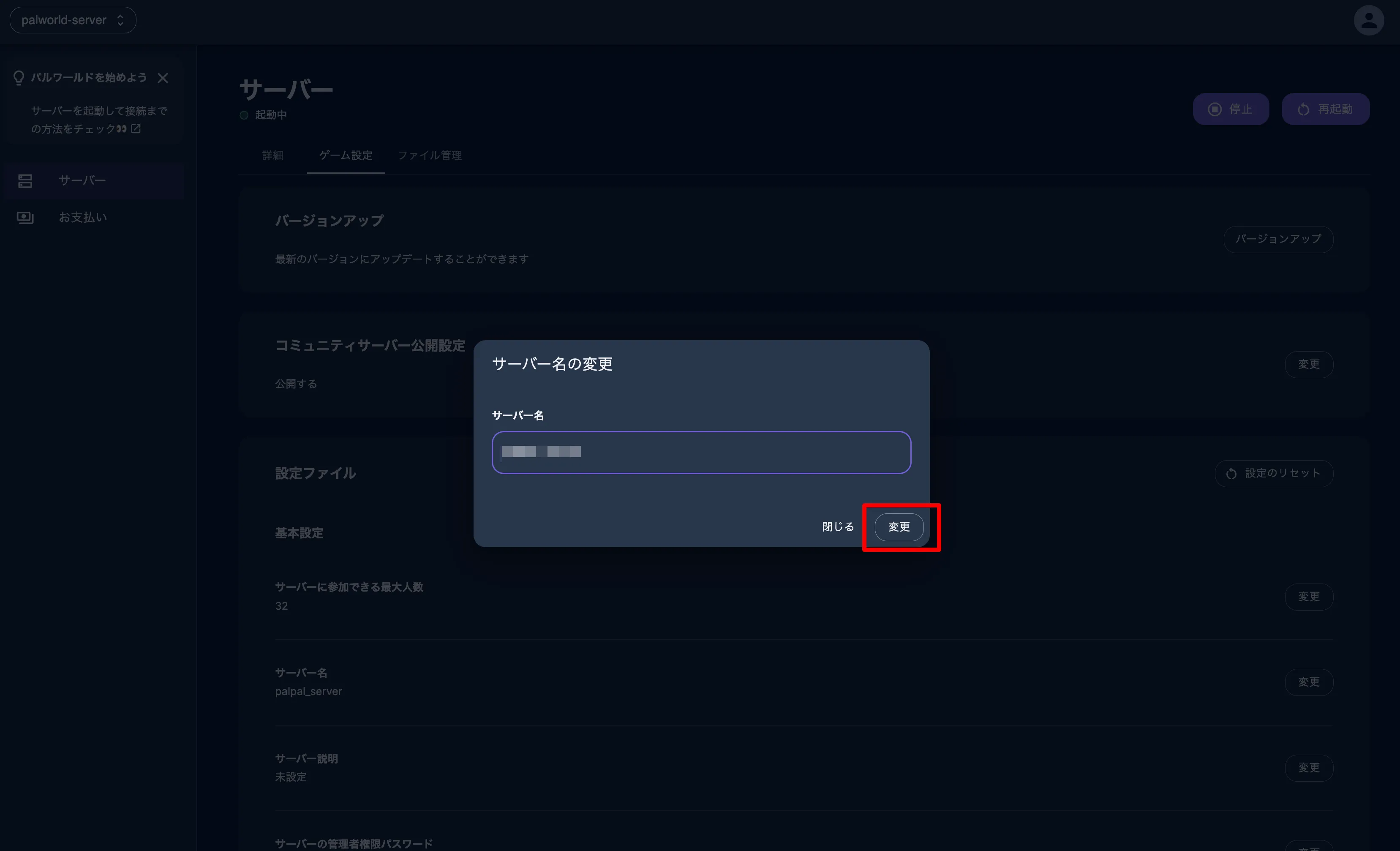
- 以下の画面が表示されれば、公開設定の変更は完了です
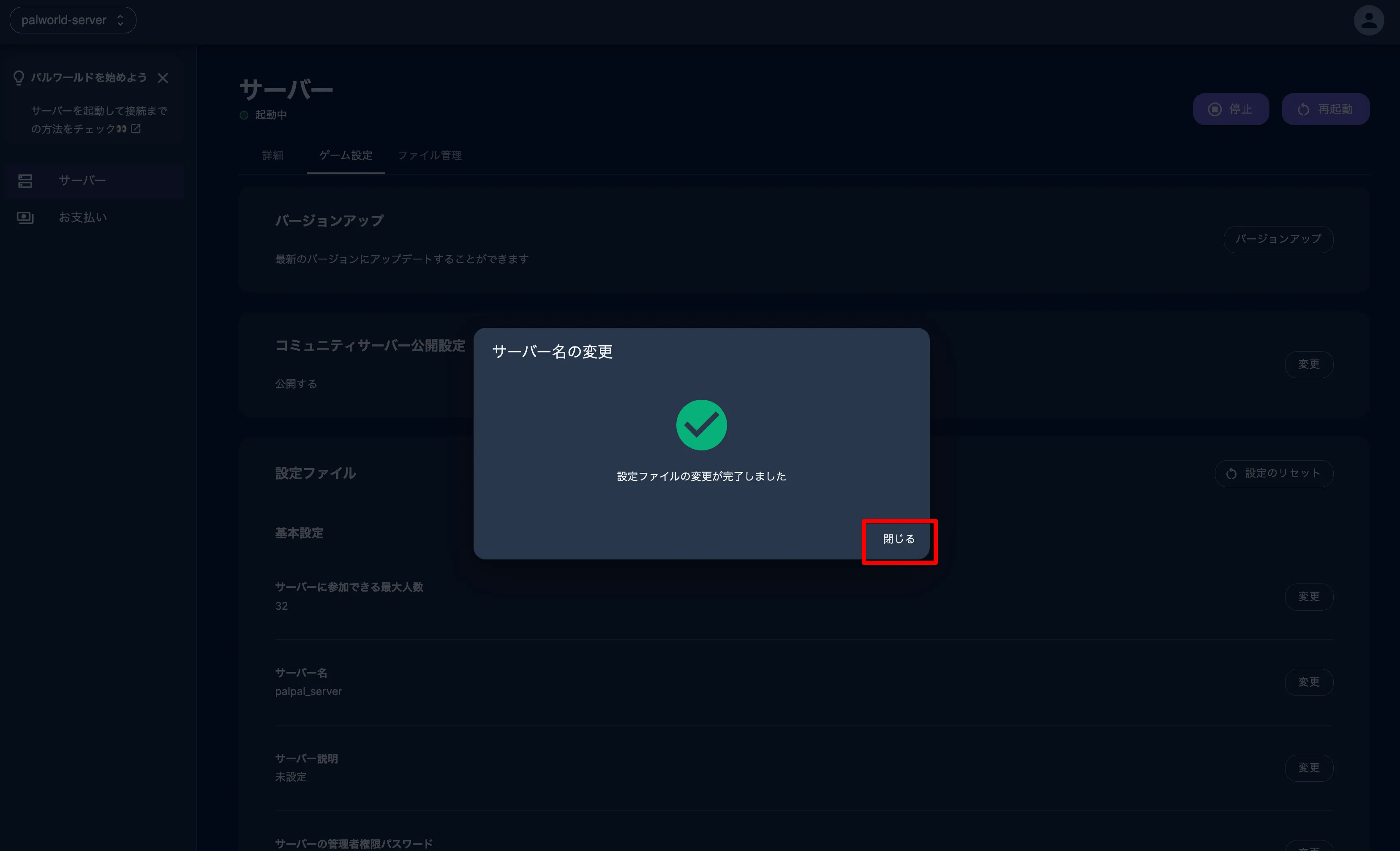
<サーバー接続方法>
※ 以降はPS5版の画面です。
パルワールドを起動し、タイトル画面で「マルチプレイに参加する(専用サーバー)」を選択します。
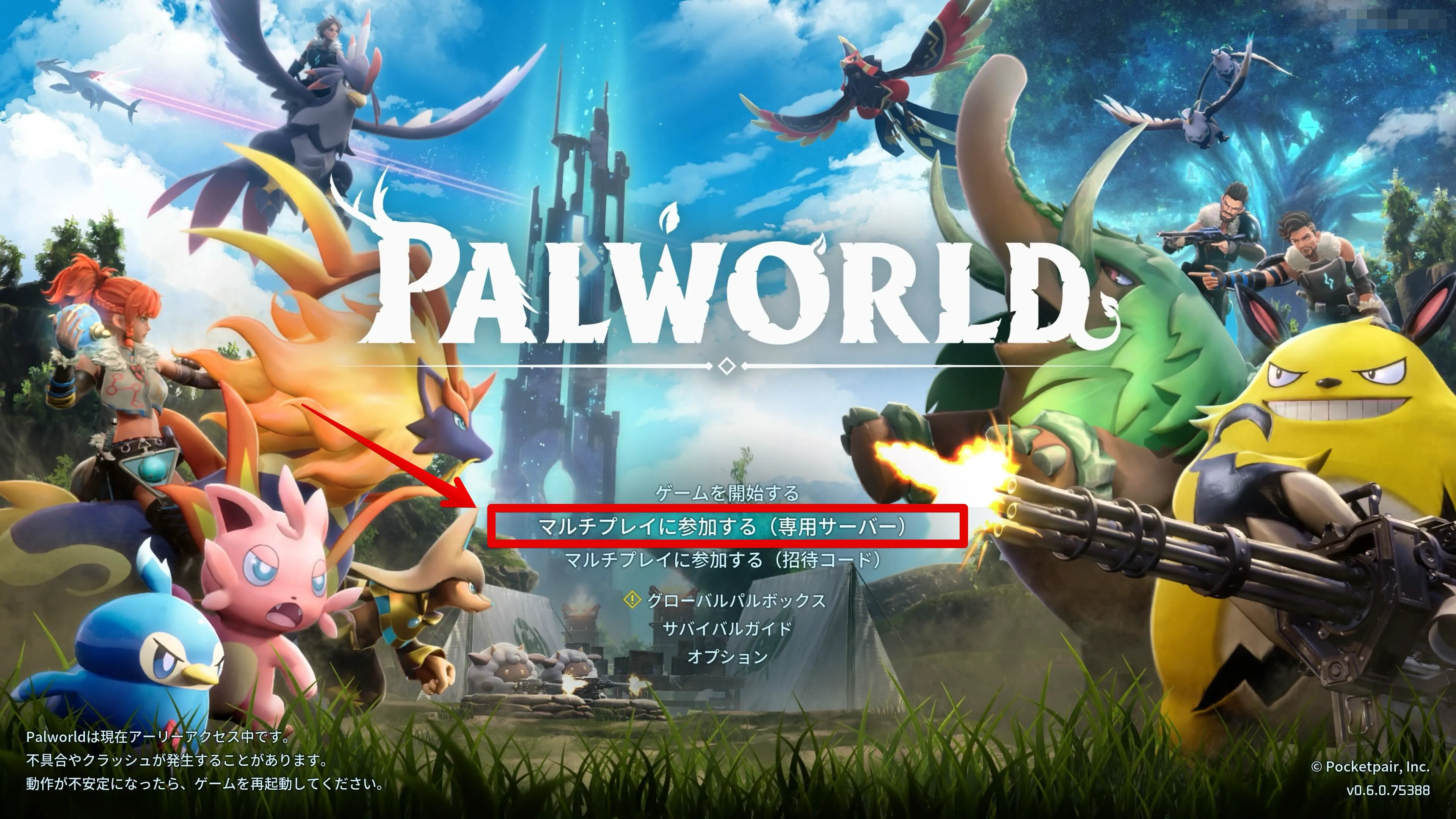
コミュニティサーバーの検索画面を開きます。
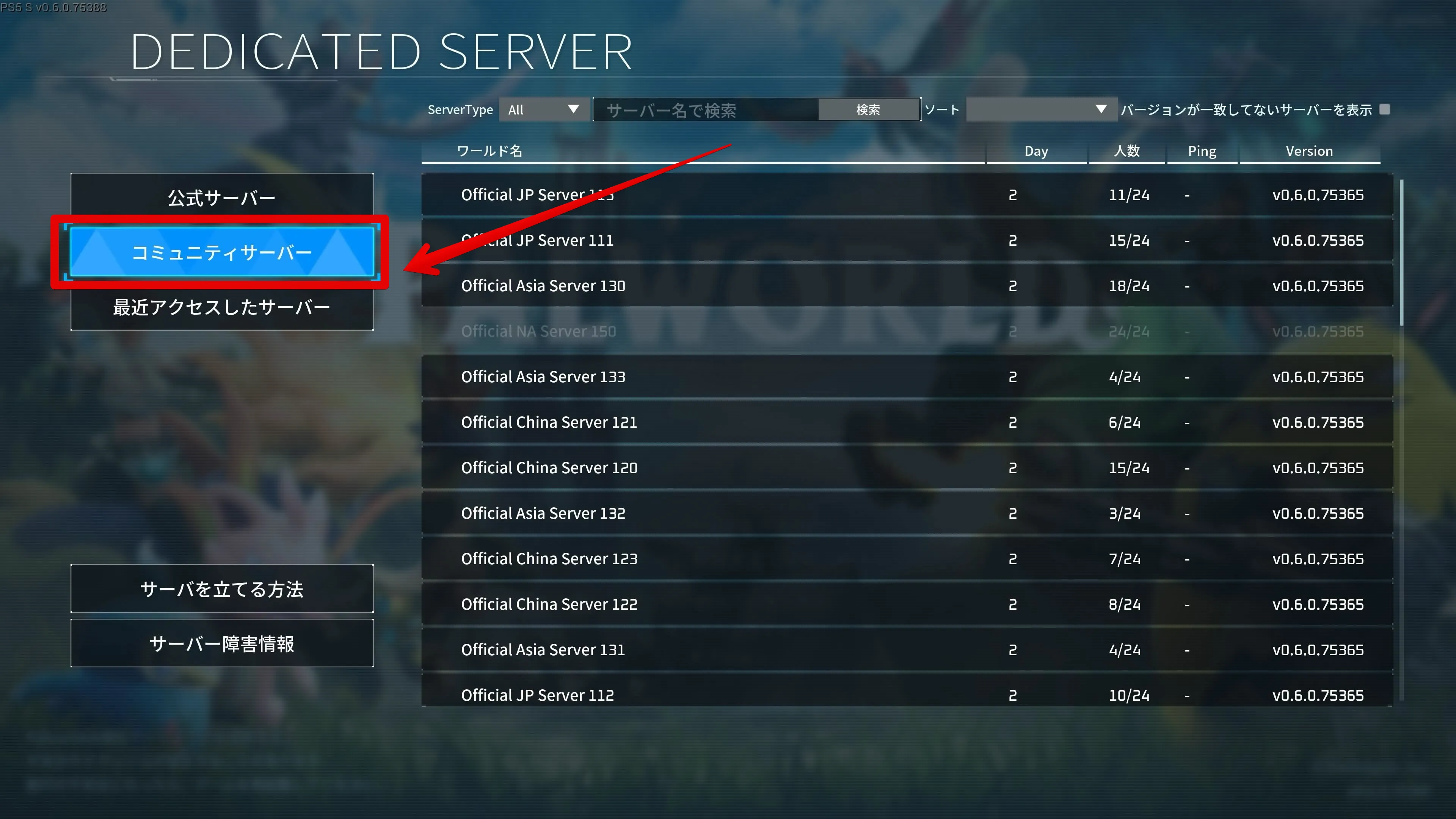
画面上部の検索ボックスでサーバー名を入力します。
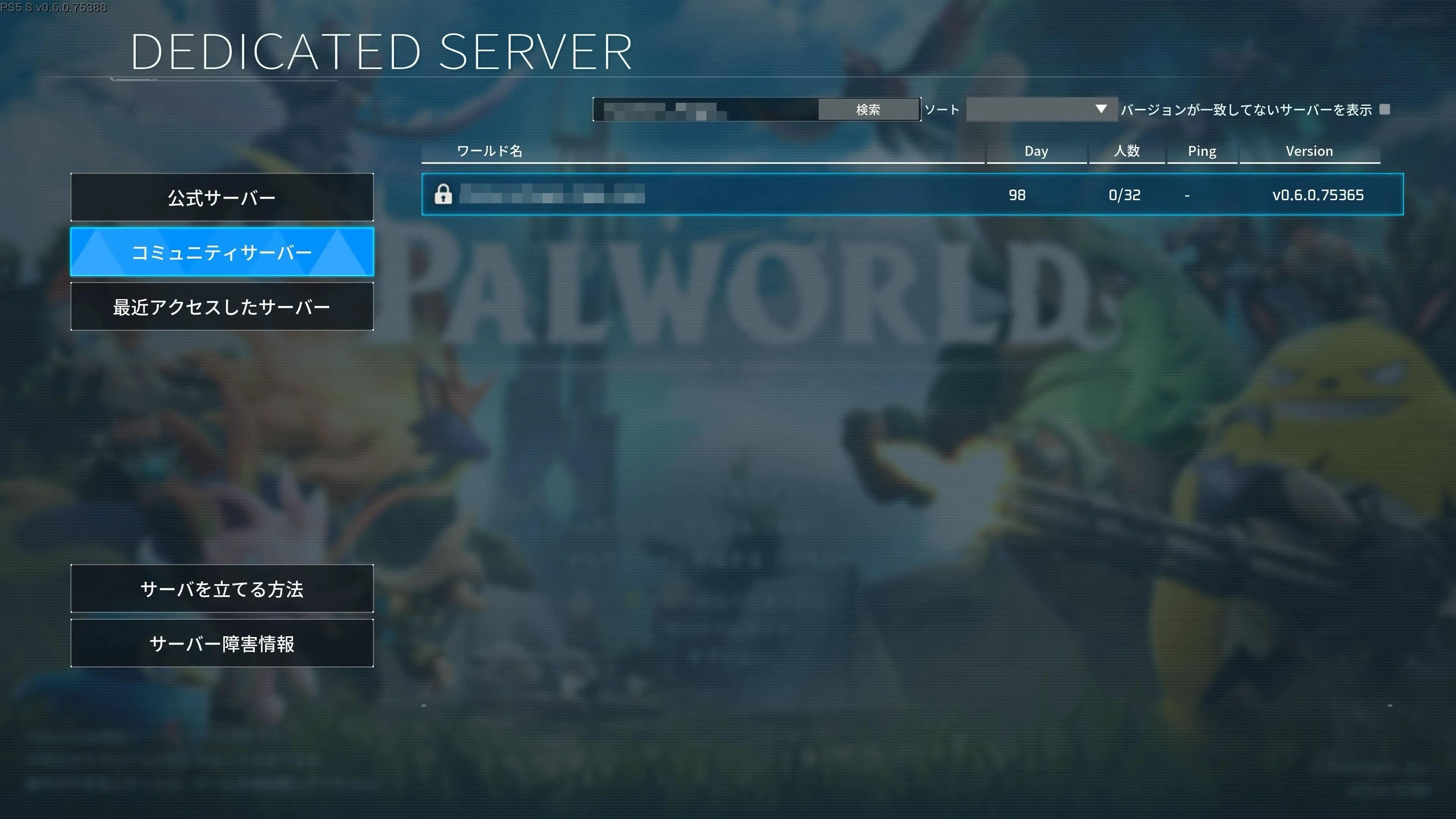
パスワードを設定している場合、パスワードの入力を求められますので、【推奨】パスワードを設定する設定した「パルワールドのログインパスワード」を入力し、「確定」ボタンを選択してください。
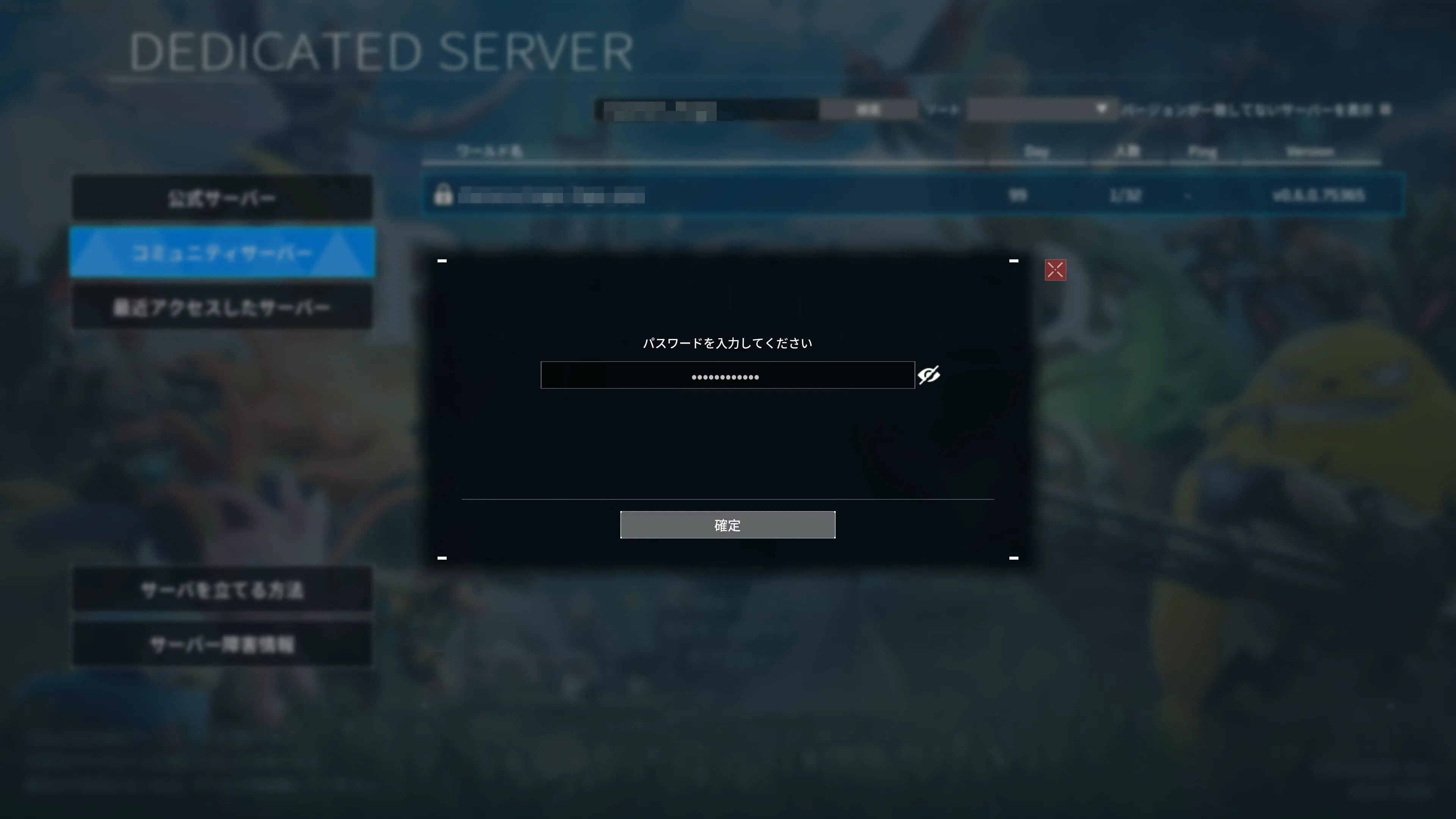
接続確認画面が表示されるので、「はい」を選択します。
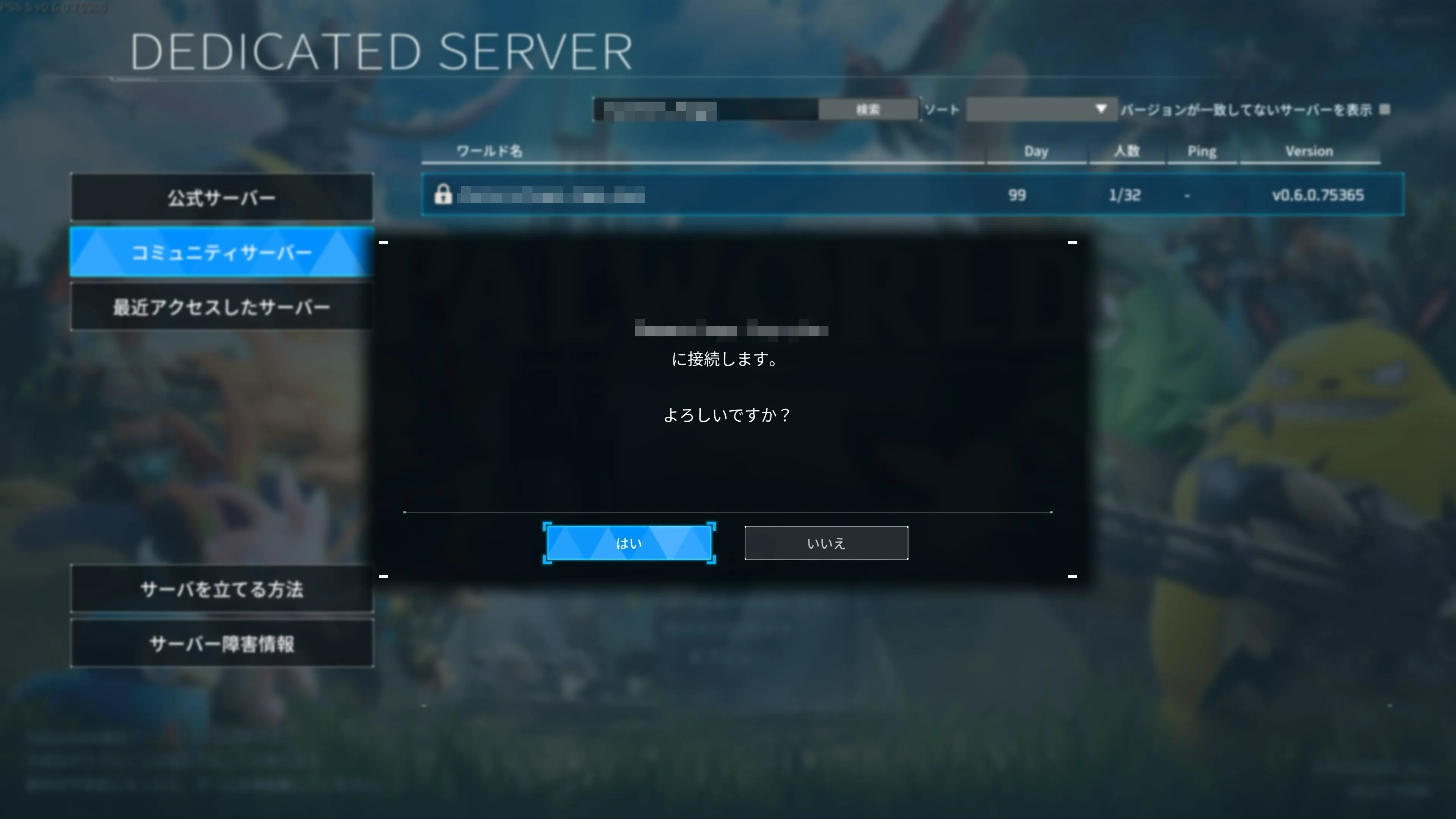
キャラクターの設定が終わるとワールドに入ることができます。
友達を招待してマルチプレイを楽しむ
一緒に遊ぶ友達があなたと違うプラットフォームのパルワールドをプレイしている場合、サーバー管理画面の「接続を許可するプラットフォーム」の該当箇所にチェックを入れましょう。
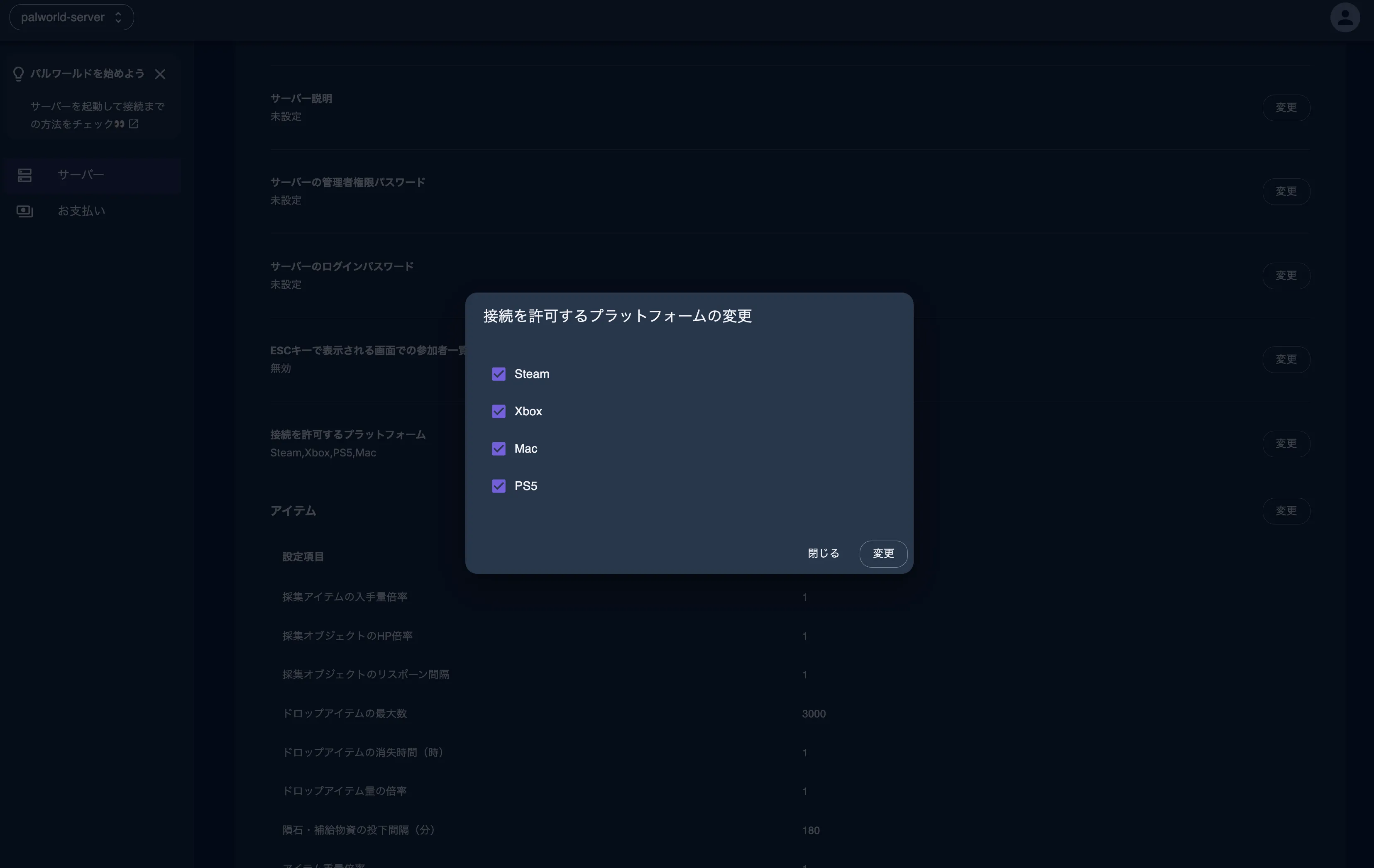
友達をサーバーに招待してマルチプレイを楽しむ場合は、以下の情報をお伝えしてください。
<友達がSteam版、Mac版の場合>
- サーバーのIPアドレスとポート番号
- サーバーのIPアドレスが「192.168.0.1」の場合、「192.168.0.1:8211」と伝えるのがおすすめです
- パルワールドのログインパスワード
<友達がPS5版、Xbox版の場合>
- サーバーのサーバー名
- わかりやすい名前に設定しておくとスムーズです
- パルワールドのログインパスワード
- また、サーバーをコミュニティサーバーとして公開することを忘れずに!
よくある質問
ここでは、パルワールドのマルチプレイに関する、よくある質問とその回答をまとめました。
Q. サーバーに接続できません。対処法は?
A. 慌てずに、以下の項目を順番にご確認ください。
サーバーに接続できない場合、原因は様々です。まずは簡単なものから一つずつチェックしていきましょう。
-
IPアドレスやサーバー名を再確認する
最も多い原因が、IPアドレスなどの入力ミスです。サーバーの管理画面から再度テキストをコピーし、前後に余計なスペースなどが入っていないか確認しながら貼り付けてみてください。 -
ゲームとPCを再起動する
一時的な不具合であれば、パルワールドのクライアントと、お使いのPCを再起動することで解決する場合があります。 -
サーバーの稼働状況を確認する
サーバーの管理画面にログインし、対象サーバーが「起動中」になっているかご確認ください。「停止中」の場合は、起動ボタンを押してサーバーを立ち上げてください。 -
公式の障害情報を確認する
パルワールドのアップデート直後など、ゲーム自体に障害が発生している可能性もあります。公式サイトや公式X(旧Twitter)などで障害情報が出ていないか確認してみてください。
上記を試しても解決しない場合は、ロリポップ for Gamersのヘルプページや公式Discordをご活用ください。
Q. ゲームがラグい(重い)のですが、どうすればいいですか?
A. 原因の切り分けが重要です。ご自身の環境とサーバーの状況を確認しましょう。
ラグの原因は、お使いのPCやネットワーク環境、またはサーバーのスペックなど多岐にわたります。
まずは自分の環境をチェック
- 有線LANで接続する:
無線LAN(Wi-Fi)は通信が不安定になることがあります。可能であれば有線LAN接続をお試しください。 - 他のアプリを終了する:
動画のストリーミングやファイルのダウンロードなど、他の通信を行っているアプリケーションがあれば終了してください。 - 他のプレイヤーの状況を聞く:
自分だけがラグいのか、参加者全員がラグいのか確認しましょう。全員がラグい場合は、サーバー側の原因が考えられます。
サーバー側の状況をチェック
- サーバーを再起動する:
サーバーの管理画面からサーバーを再起動することで、動作が安定する場合があります。 - プランを見直す:
参加人数が増えたり、ワールド内に建築物が多くなったりすると、より高いサーバー性能が必要になります。ラグが頻繁に発生する場合は、より上位のプランへの変更をご検討ください。
Q. MODは使えますか?
A. はい、ロリポップ for GamersではMODの導入が可能です。
当サービスに搭載されている「ファイル管理機能」を使えば、ブラウザ上からサーバーにMODファイルをアップロードできるため、比較的簡単にMODを導入してお楽しみいただけます。
ただし、以下の点にご注意ください。
- MODの導入は、ゲームが不安定になる可能性があるため、お客様の自己責任でお願いします。
- 作業を行う前には、必ずワールドデータのバックアップを取ることを強く推奨します。
Q. 後からプランを変更できますか?
A. はい、ロリポップ for Gamersではいつでもサーバー管理画面から簡単に変更できます。
「最初は友達と2人で始めたけど、人数が増えたから上位プランにしたい」「ラグを感じるので、もっと快適なプランにアップグレードしたい」といった場合に、いつでも柔軟にプランを変更することが可能です。
詳しい手順については、こちらのヘルプページをご覧ください。
おわりに
パルワールドでのマルチプレイは、フレンドや他のプレイヤーと一緒に新しい冒険を楽しむための素晴らしいプレイスタイルです。
ぜひロリポップ for Gamersでサーバーを立て、ゲームの設定を気軽にカスタマイズし、仲間と協力してゲームを進めることで、より深いゲーム体験を得ることができます。
ぜひこの記事を参考に、パルワールドのマルチプレイを楽しんでください。
公式Discordサーバーではロリポップ for Gamers利用者の方々や開発メンバーと気軽に交流できる場を提供しています。
サーバーを契約していない方も歓迎中ですので、ロリポップ for Gamersの雰囲気を知ってみたい!という方もぜひ気軽にDiscordサーバーに参加してみてください。
下のボタンから詳細をチェックして、最高のパルワールド体験への第一歩を踏み出しましょう!